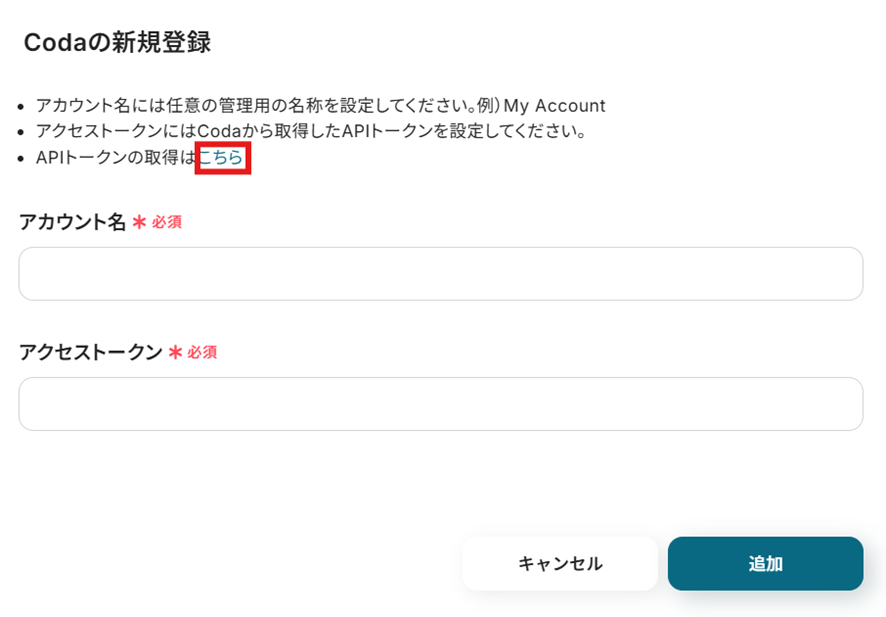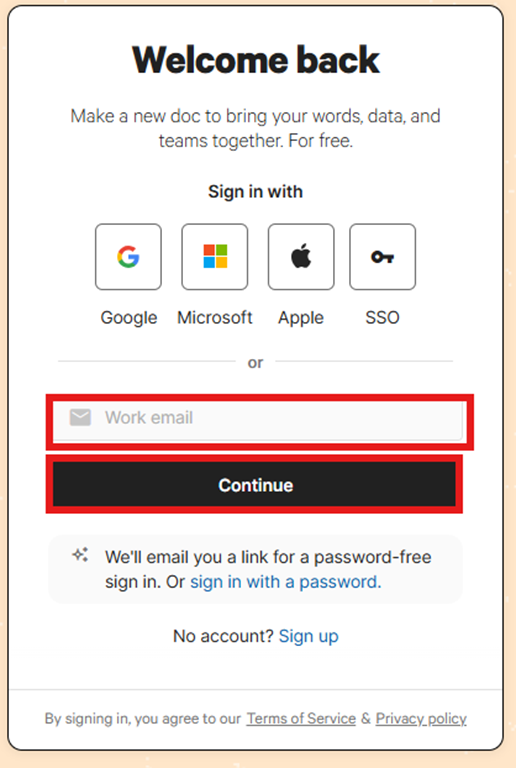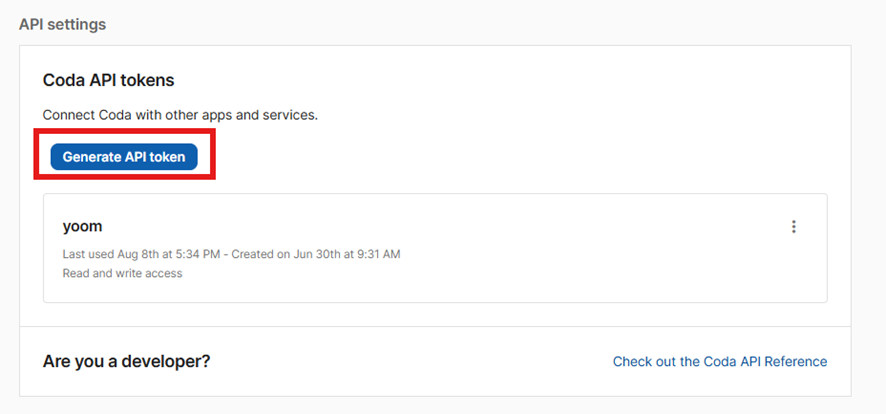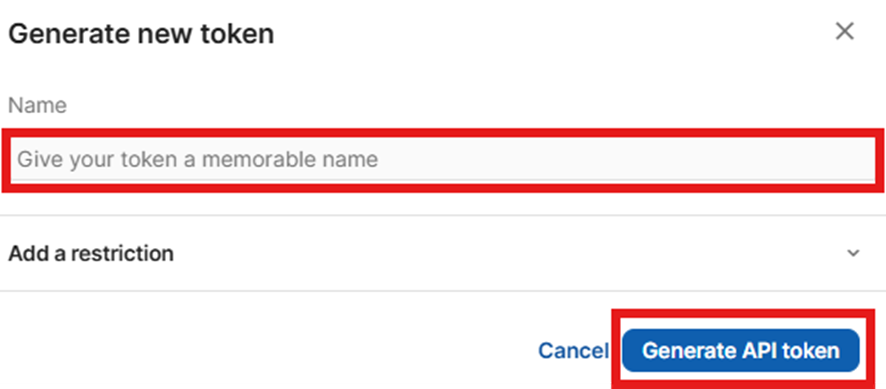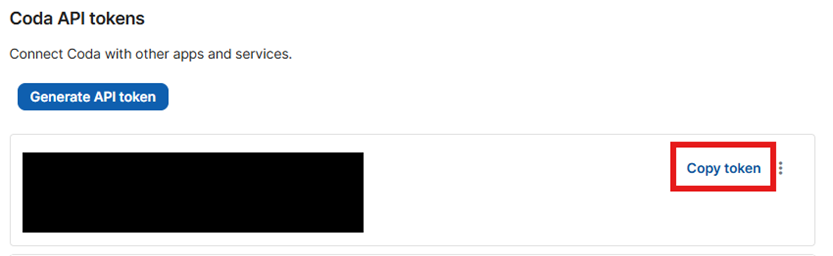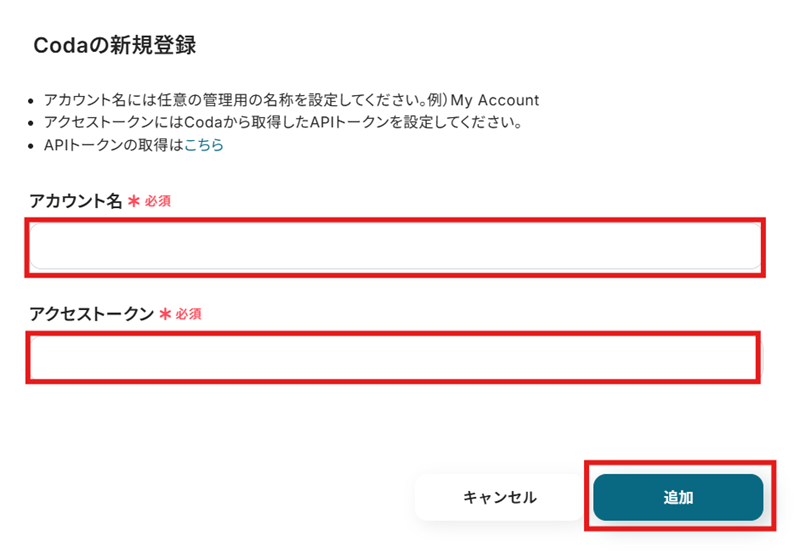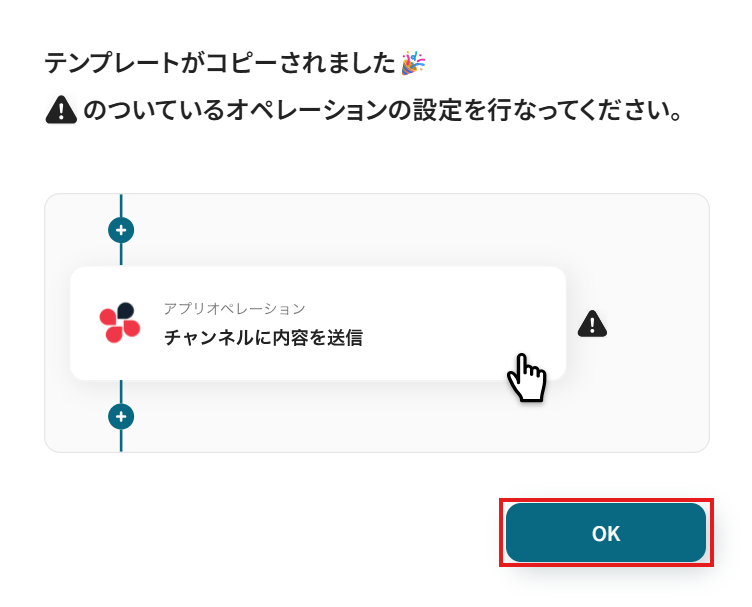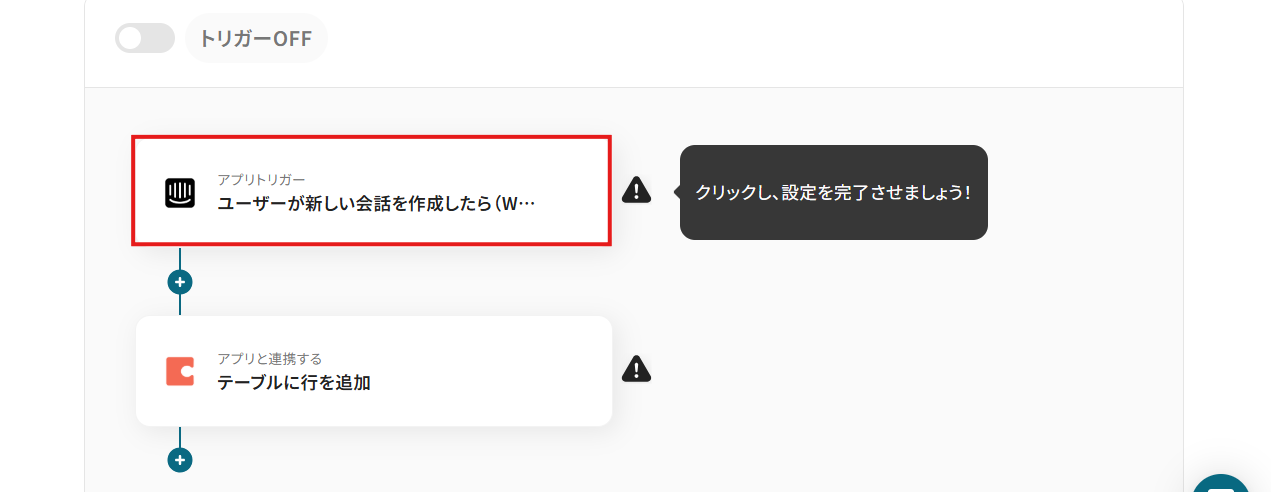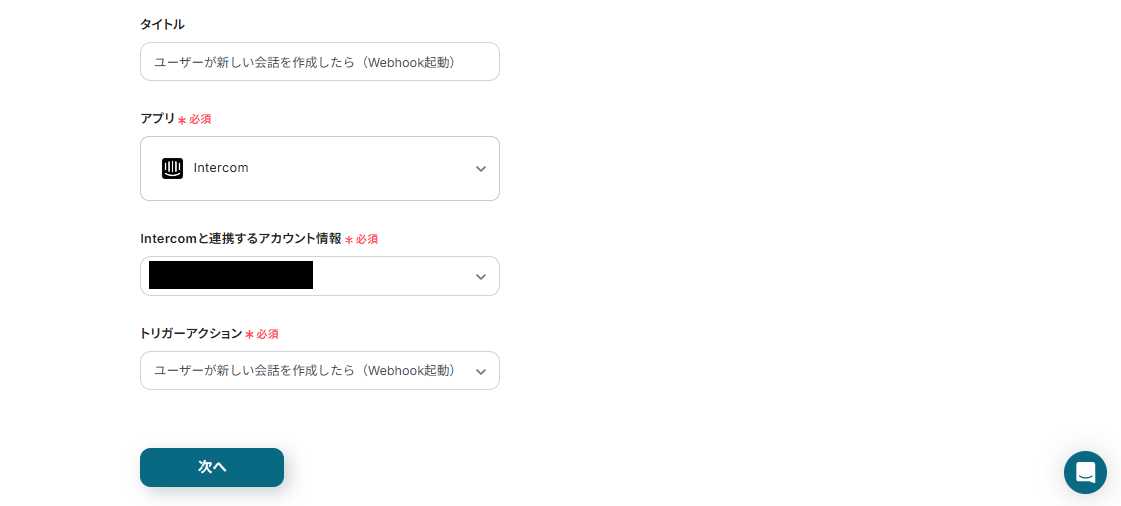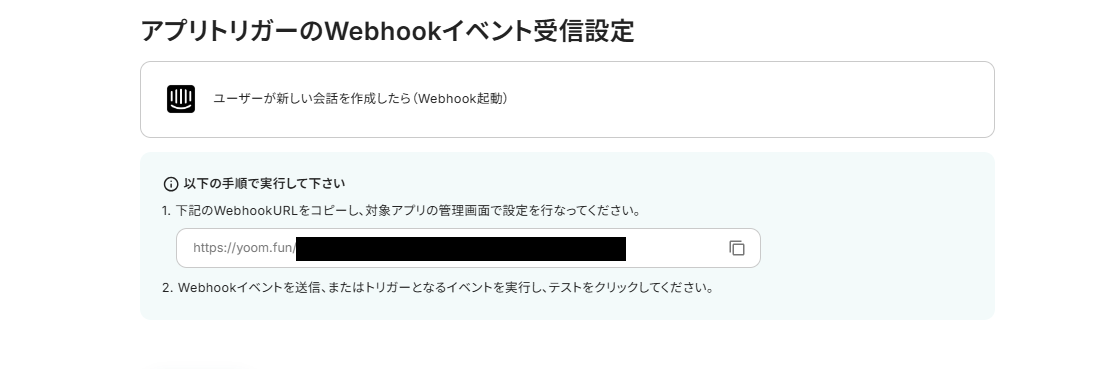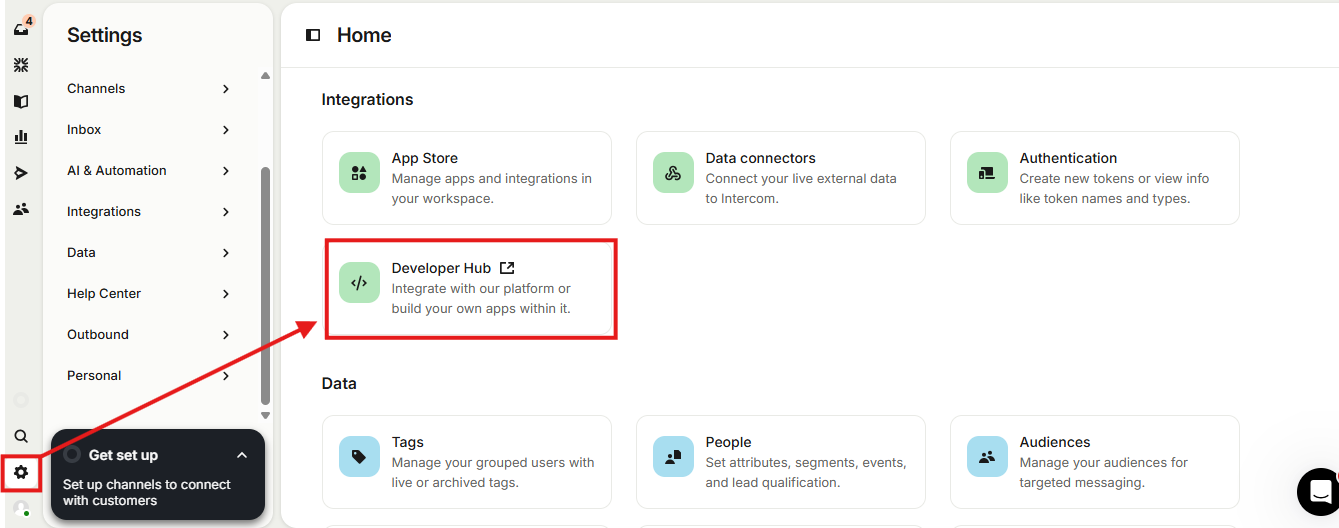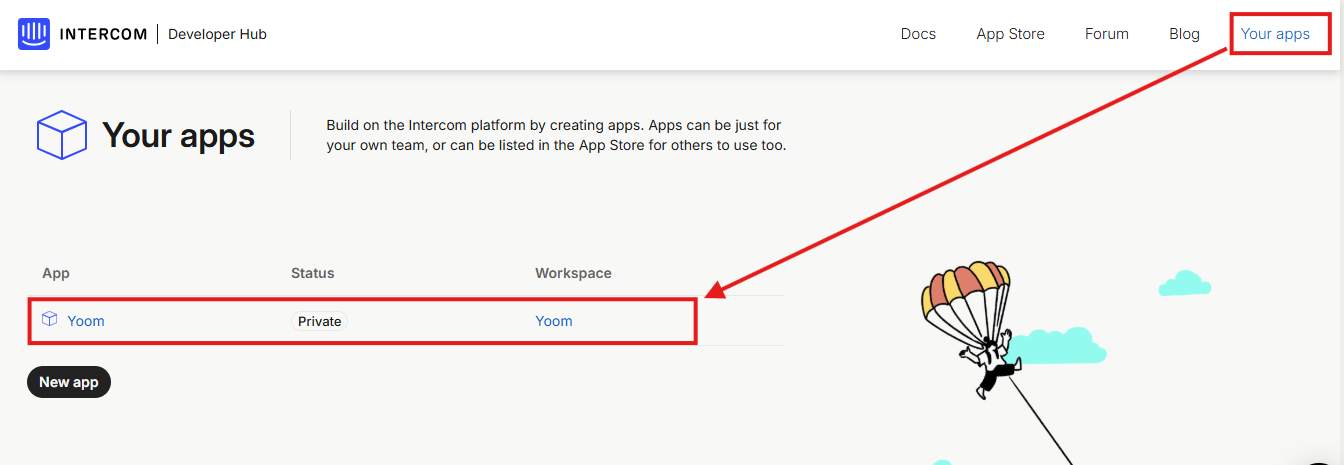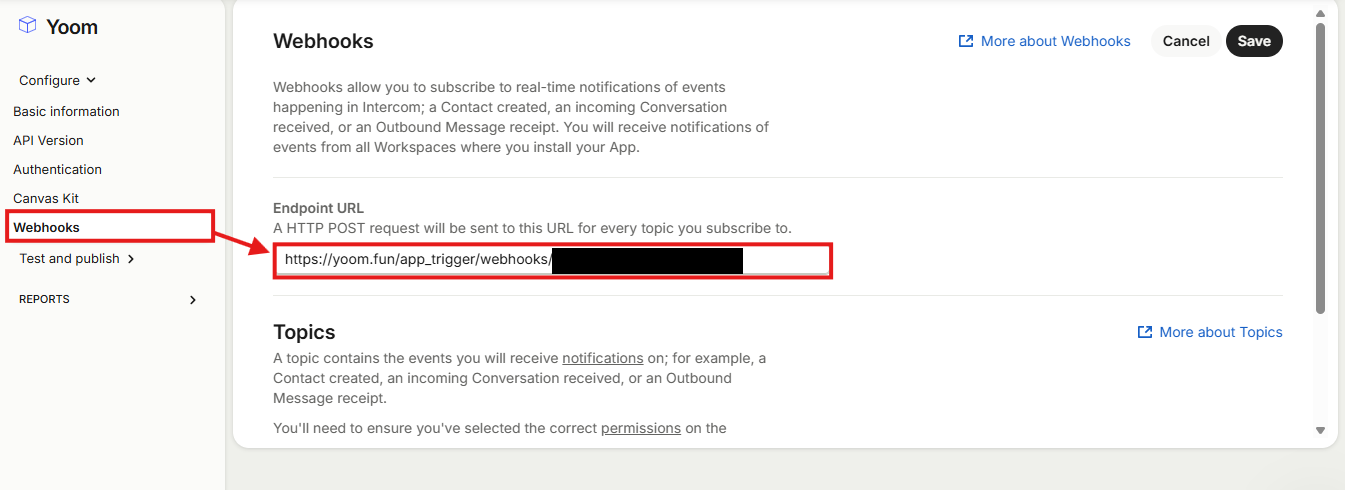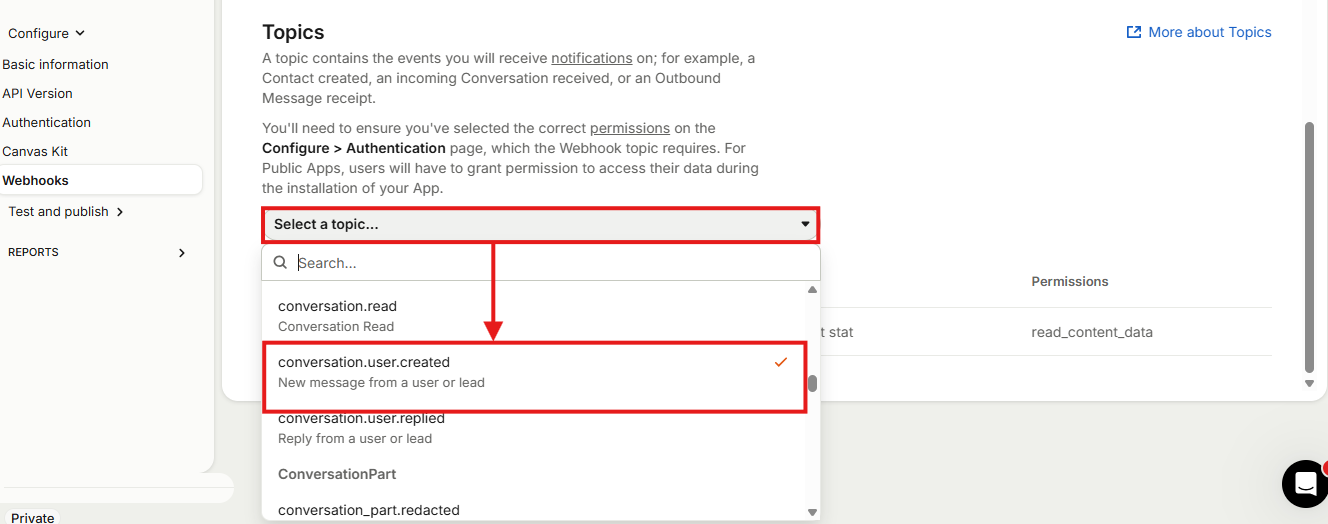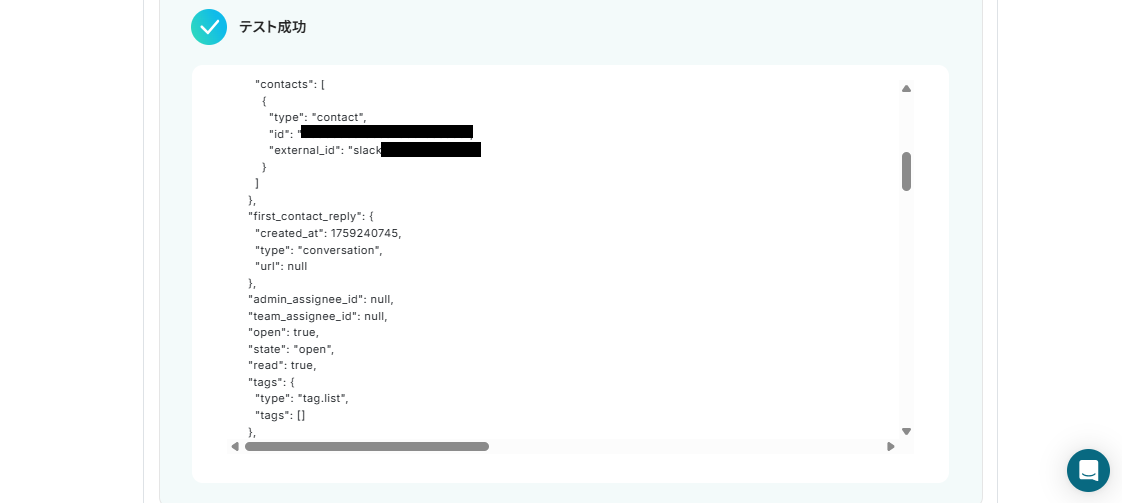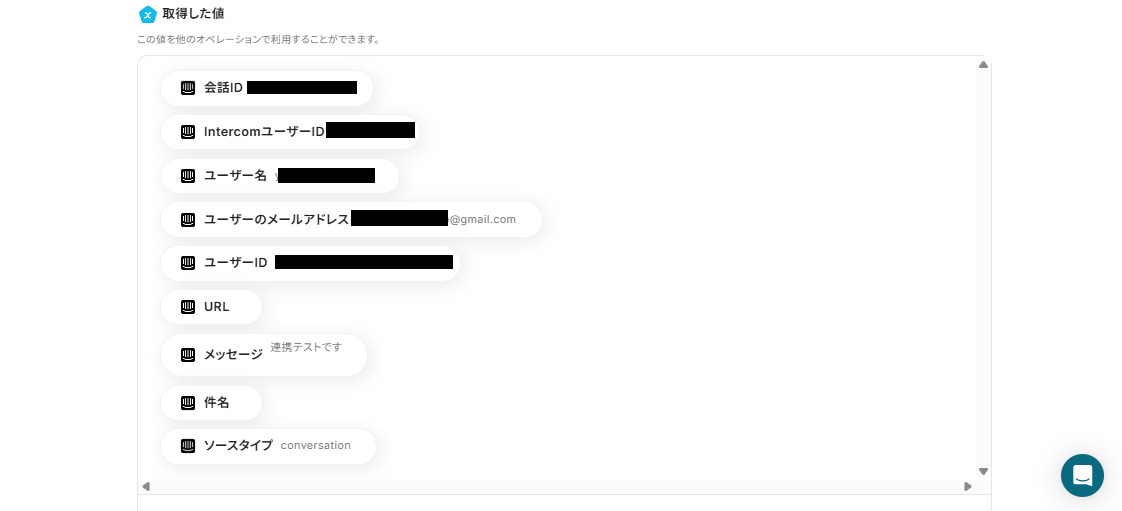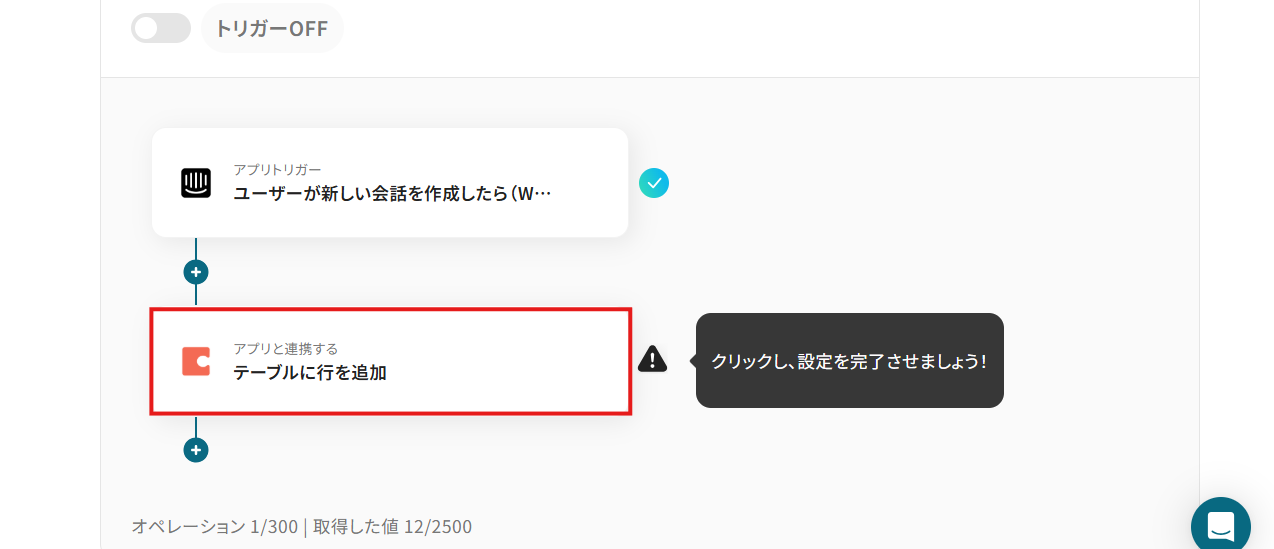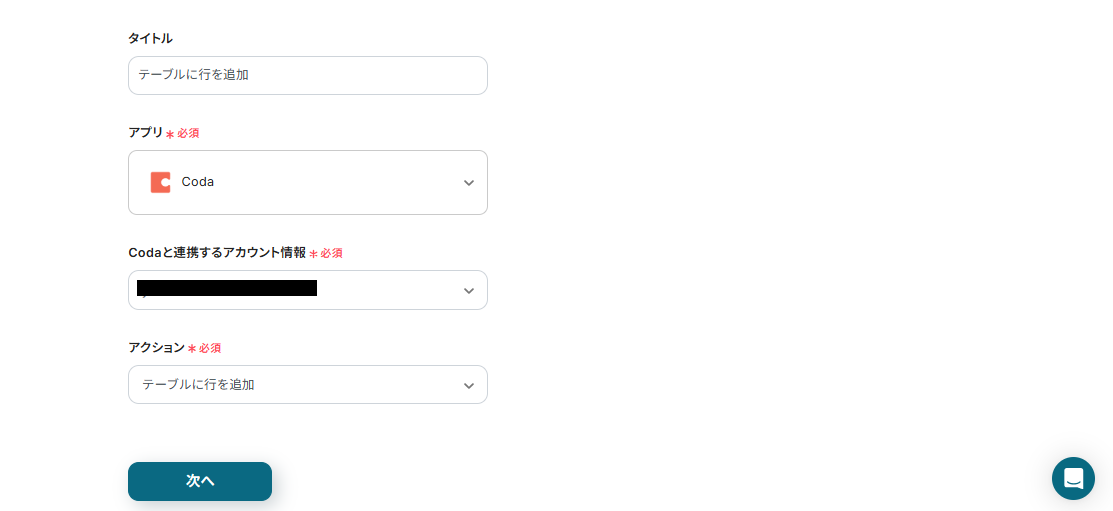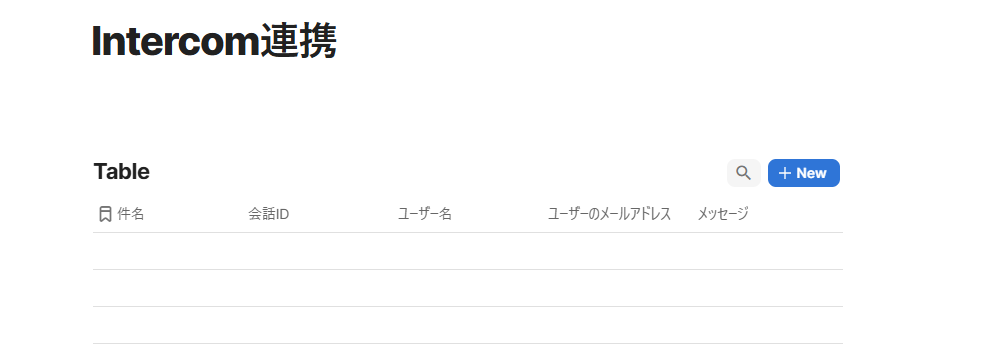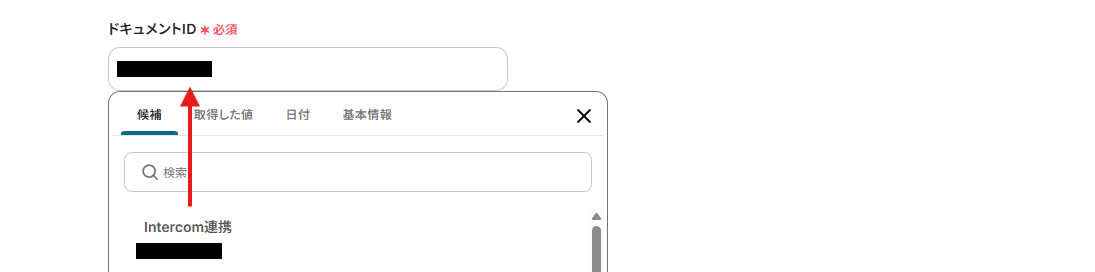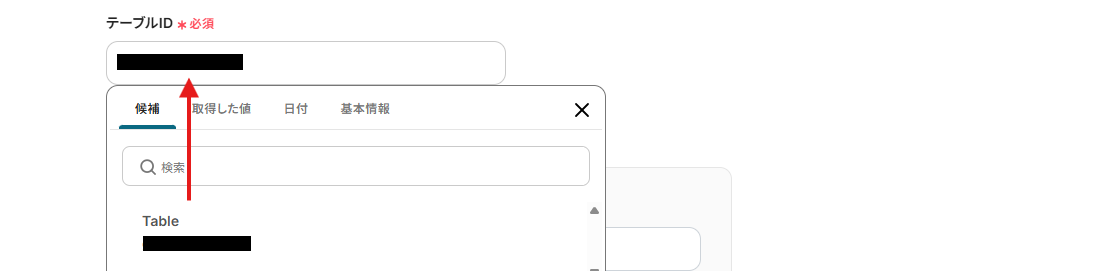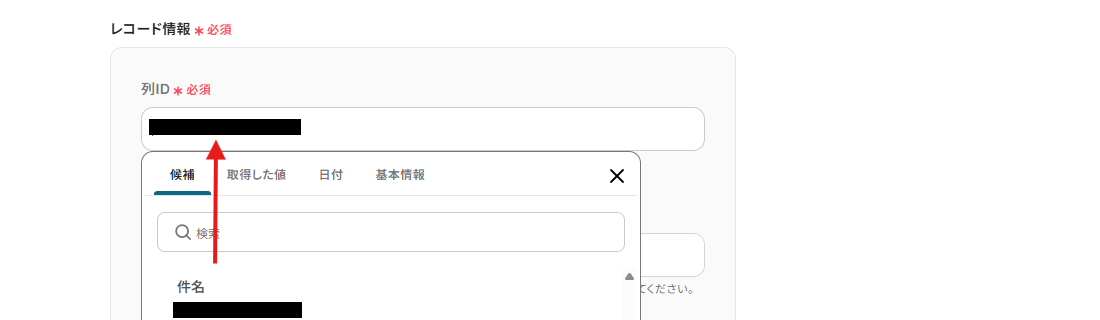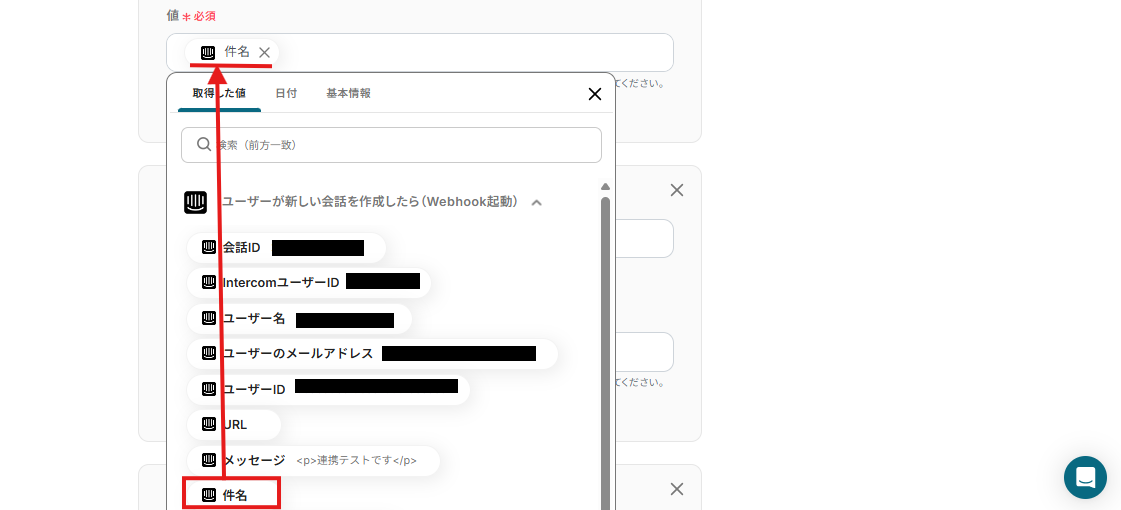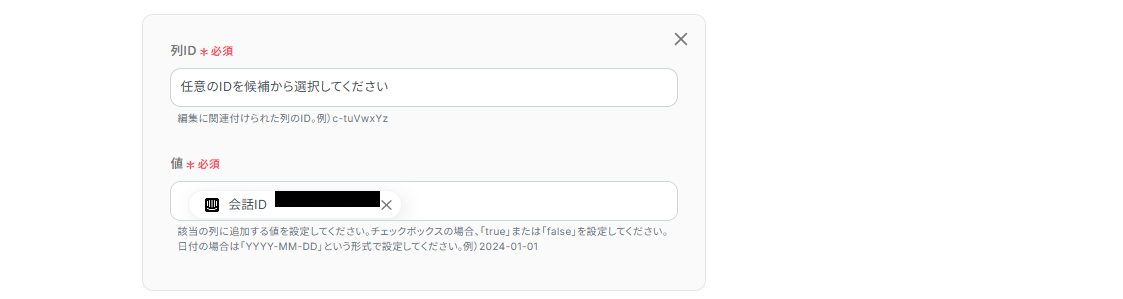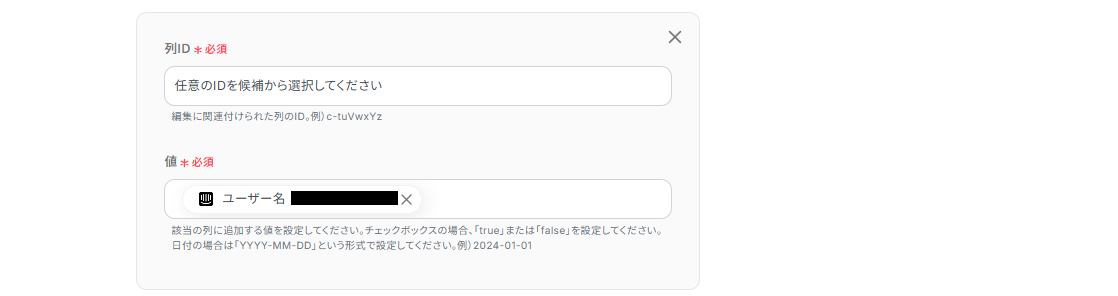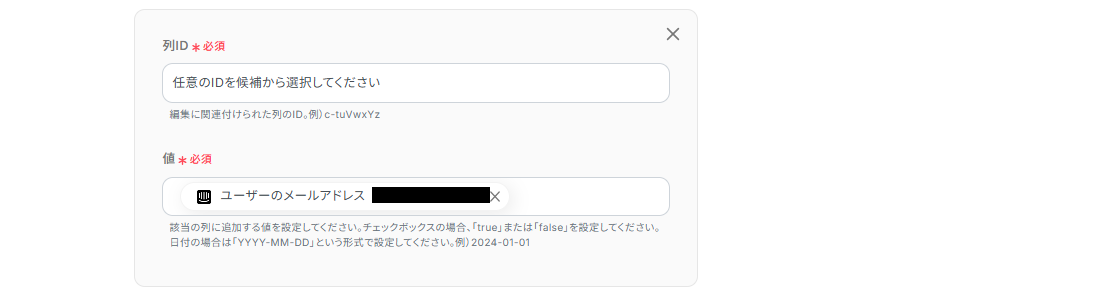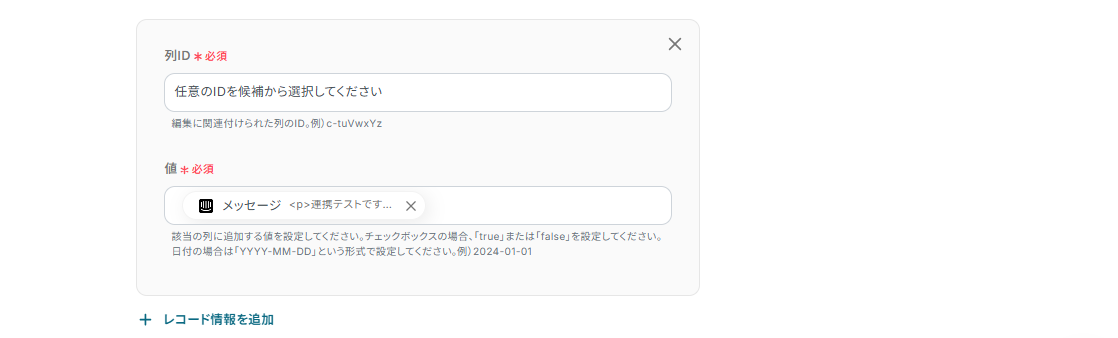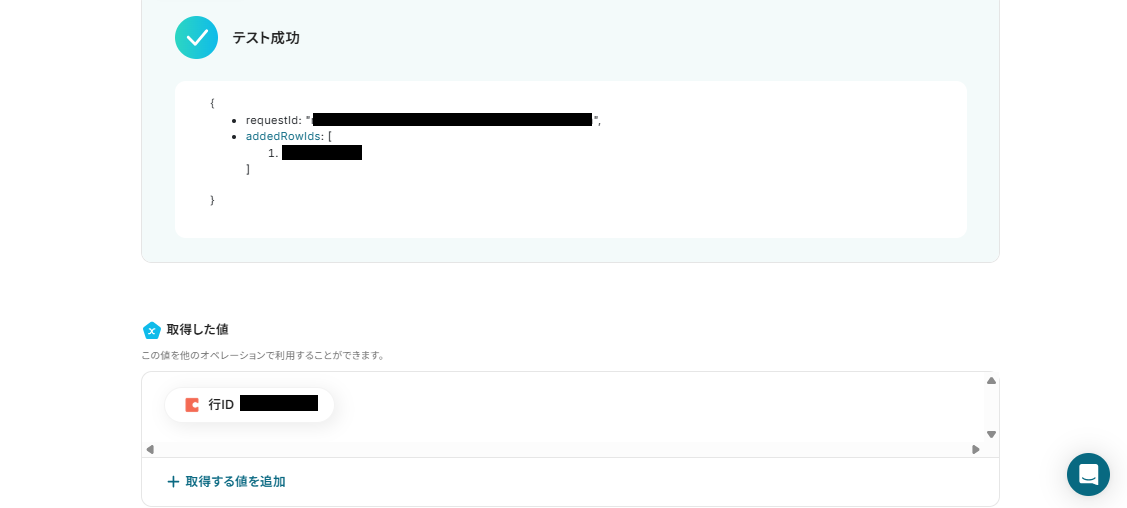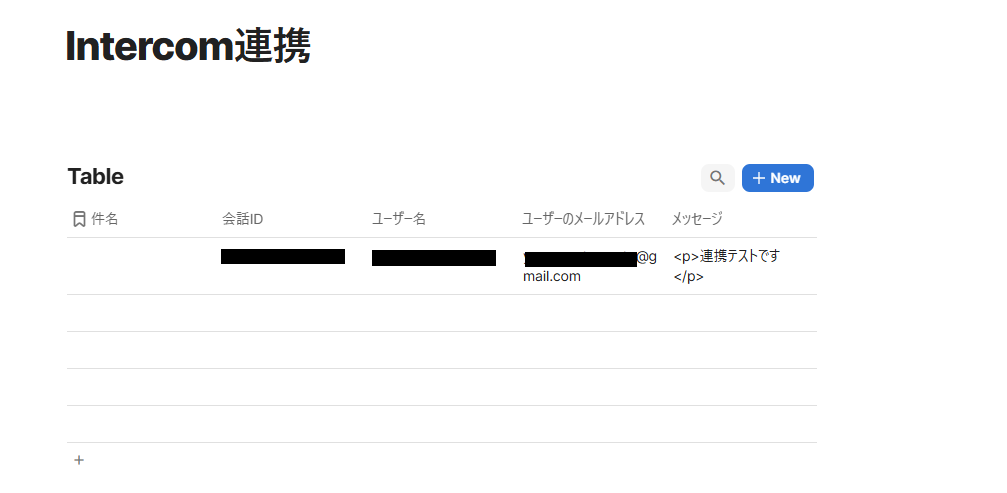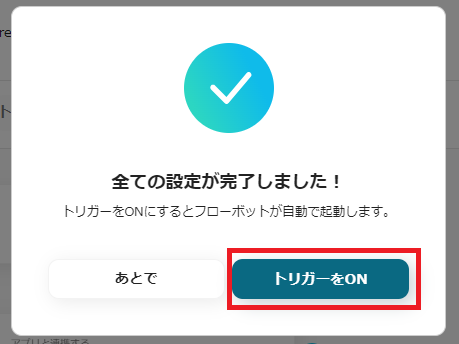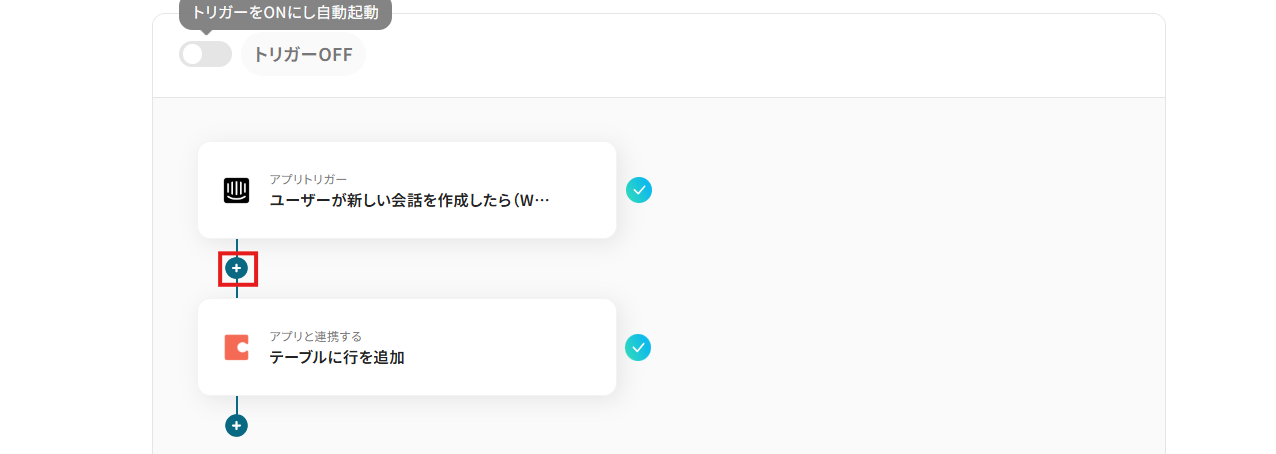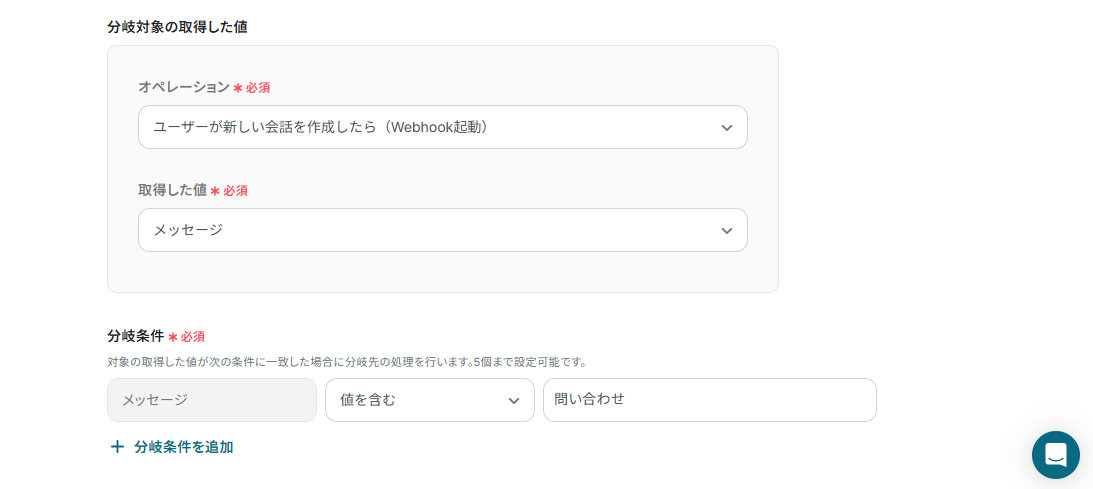Intercomでユーザーが新しい会話を作成したら、Codaのテーブルに行を追加する
試してみる
■概要
顧客からの問い合わせ管理に欠かせないIntercomですが、その会話内容をCodaに手作業で転記するのは手間がかかり、入力ミスなども発生しがちではないでしょうか。
このワークフローは、Intercomでのユーザーとの新しい会話をトリガーに、Codaのテーブルへ自動で行を追加します。CodaとIntercomを連携させることで、問い合わせ内容の記録と管理を効率化し、対応漏れなどのリスクを軽減します。
■このテンプレートをおすすめする方
・Intercomでの問い合わせ内容をCodaで管理しており、転記作業を自動化したい方
・CodaとIntercomを連携させ、カスタマーサポートの対応履歴を一元管理したいチーム
・手作業によるデータ入力ミスをなくし、顧客対応の品質を向上させたいと考えている方
■注意事項
・Intercom、CodaのそれぞれとYoomを連携してください。
・Intercomのマイアプリ連携方法は下記をご参照ください。
https://intercom.help/yoom/ja/articles/5723277
・IntercomのWebhookの設定方法は下記をご参照ください。
https://intercom.help/yoom/ja/articles/6003975
「Intercomの問い合わせ内容をCodaのテーブルで管理したいけど、毎回手作業でコピー&ペーストするのは面倒…」
「顧客とのやり取りをCodaにまとめているが、情報の転記漏れやミスが発生して困っている…」
このように、IntercomとCoda間でのデータ連携に関する手作業に、限界や非効率を感じていませんか?
もし、Intercomで新しい会話が始まった際に、その内容が自動的にCodaのテーブルに追加される仕組みがあれば、こうした日々の転記作業を削減できます。
これにより、入力ミスを心配することなく常に最新の情報をチームで共有できるようになり、より戦略的な業務に時間を使えるようになるでしょう!
今回ご紹介する方法は、プログラミングの知識がなくても直感的に設定可能です。
誰でも簡単に日々の業務を効率化できますので、ぜひこの機会に作業を自動化して、業務をもっと楽にしましょう!
とにかく早く試したい方へ
YoomにはIntercomとCodaを連携するためのテンプレートが用意されています。
今すぐ試したい方は以下よりバナーをクリックしてスタートしましょう!
Intercomでユーザーが新しい会話を作成したら、Codaのテーブルに行を追加する
試してみる
■概要
顧客からの問い合わせ管理に欠かせないIntercomですが、その会話内容をCodaに手作業で転記するのは手間がかかり、入力ミスなども発生しがちではないでしょうか。
このワークフローは、Intercomでのユーザーとの新しい会話をトリガーに、Codaのテーブルへ自動で行を追加します。CodaとIntercomを連携させることで、問い合わせ内容の記録と管理を効率化し、対応漏れなどのリスクを軽減します。
■このテンプレートをおすすめする方
・Intercomでの問い合わせ内容をCodaで管理しており、転記作業を自動化したい方
・CodaとIntercomを連携させ、カスタマーサポートの対応履歴を一元管理したいチーム
・手作業によるデータ入力ミスをなくし、顧客対応の品質を向上させたいと考えている方
■注意事項
・Intercom、CodaのそれぞれとYoomを連携してください。
・Intercomのマイアプリ連携方法は下記をご参照ください。
https://intercom.help/yoom/ja/articles/5723277
・IntercomのWebhookの設定方法は下記をご参照ください。
https://intercom.help/yoom/ja/articles/6003975
IntercomとCodaを連携してできること
IntercomとCodaのAPIを連携させれば、これまで手作業で行っていたアプリケーション間のデータ転記を自動化できます。
例えば、Intercomでの顧客との新しいやり取りをトリガーにして、その情報を自動でCodaのデータベースに追加するなど、様々な業務を効率化することが可能です。
これにより、手作業によるミスをなくし、迅速な情報共有を実現します。
ここでは具体的な自動化の例を複数紹介するので、気になる内容があれば、ぜひクリックしてみてください!
Intercomでユーザーが新しい会話を作成したら、Codaのテーブルに行を追加する
Intercomで顧客から新しい問い合わせが来るたびに、その内容を手動でCodaの管理テーブルにコピー&ペーストしていませんか?
この自動化を設定すれば、Intercomで新しい会話が作成されると同時に、会話の内容や顧客情報がCodaの指定したテーブルに自動で追加されるため、転記の手間を削減し、問い合わせ内容の記録漏れや入力ミスを防ぎます。
Intercomでユーザーが新しい会話を作成したら、Codaのテーブルに行を追加する
試してみる
■概要
顧客からの問い合わせ管理に欠かせないIntercomですが、その会話内容をCodaに手作業で転記するのは手間がかかり、入力ミスなども発生しがちではないでしょうか。
このワークフローは、Intercomでのユーザーとの新しい会話をトリガーに、Codaのテーブルへ自動で行を追加します。CodaとIntercomを連携させることで、問い合わせ内容の記録と管理を効率化し、対応漏れなどのリスクを軽減します。
■このテンプレートをおすすめする方
・Intercomでの問い合わせ内容をCodaで管理しており、転記作業を自動化したい方
・CodaとIntercomを連携させ、カスタマーサポートの対応履歴を一元管理したいチーム
・手作業によるデータ入力ミスをなくし、顧客対応の品質を向上させたいと考えている方
■注意事項
・Intercom、CodaのそれぞれとYoomを連携してください。
・Intercomのマイアプリ連携方法は下記をご参照ください。
https://intercom.help/yoom/ja/articles/5723277
・IntercomのWebhookの設定方法は下記をご参照ください。
https://intercom.help/yoom/ja/articles/6003975
Intercomでチケットが作成されたら、Codaのテーブルに行を追加する
Intercomで発行されたサポートチケットの情報を、別途Codaで管理しているプロジェクト管理表やタスクリストに手動で反映させている場合、この連携が非常に役立つでしょう。
Intercomで新しいチケットが作成されると、そのチケット情報が自動でCodaの行に追加されるので、対応状況のトラッキングが容易になり、チーム内での情報共有がスムーズになります。
Intercomでチケットが作成されたら、Codaのテーブルに行を追加する
試してみる
■概要
Intercomで管理している顧客からの問い合わせチケットを、情報共有やタスク管理のためにCodaへ手入力で転記する作業に手間を感じていませんか。こうした手作業は、入力ミスや対応漏れといったヒューマンエラーの原因にもなり得ます。このワークフローを活用すれば、IntercomとCodaをスムーズに連携させ、チケット作成時に自動でCodaのテーブルへ行を追加することが可能です。情報転記の手間を省き、リアルタイムでの情報共有を実現します。
■このテンプレートをおすすめする方
・Intercomのチケット情報をCodaに手動で転記しており、手間を感じている方
・CodaとIntercomの連携を通じて、顧客対応の進捗管理を効率化したいチームの方
・問い合わせ対応の属人化を防ぎ、チーム全体での情報共有を円滑にしたいと考えている方
■注意事項
・Intercom、CodaのそれぞれとYoomを連携してください。
・Intercomのマイアプリ連携方法は下記をご参照ください。
https://intercom.help/yoom/ja/articles/5723277
・IntercomのWebhookの設定方法はトリガー内の注意事項および下記をご参照ください。
https://intercom.help/yoom/ja/articles/6003975
IntercomとCodaの連携フローを作ってみよう
それでは、実際にIntercomとCodaを連携させた自動化フローを作成する手順を解説します。
今回は、ノーコード自動化ツール「Yoom」を使って設定を進めていきますので、プログラミングの知識は一切不要です。画面の指示に従って操作するだけで簡単に連携を完了できますので、もしまだYoomのアカウントをお持ちでない場合は、こちらの登録フォームからアカウントを発行してください。
[Yoomとは]
フローの作成方法
今回は「Intercomでユーザーが新しい会話を作成したら、Codaのテーブルに行を追加する」フローを作成していきます!
作成の流れは大きく分けて以下の通りです。
- IntercomとCodaのマイアプリ連携
- 該当のテンプレートをコピーする
- Intercomのトリガー設定とCodaのアクション設定
- トリガーをONにして、フローが起動するかを確認する
Intercomでユーザーが新しい会話を作成したら、Codaのテーブルに行を追加する
試してみる
■概要
顧客からの問い合わせ管理に欠かせないIntercomですが、その会話内容をCodaに手作業で転記するのは手間がかかり、入力ミスなども発生しがちではないでしょうか。
このワークフローは、Intercomでのユーザーとの新しい会話をトリガーに、Codaのテーブルへ自動で行を追加します。CodaとIntercomを連携させることで、問い合わせ内容の記録と管理を効率化し、対応漏れなどのリスクを軽減します。
■このテンプレートをおすすめする方
・Intercomでの問い合わせ内容をCodaで管理しており、転記作業を自動化したい方
・CodaとIntercomを連携させ、カスタマーサポートの対応履歴を一元管理したいチーム
・手作業によるデータ入力ミスをなくし、顧客対応の品質を向上させたいと考えている方
■注意事項
・Intercom、CodaのそれぞれとYoomを連携してください。
・Intercomのマイアプリ連携方法は下記をご参照ください。
https://intercom.help/yoom/ja/articles/5723277
・IntercomのWebhookの設定方法は下記をご参照ください。
https://intercom.help/yoom/ja/articles/6003975
ステップ1:IntercomとCodaのマイアプリ連携
Yoomとそれぞれのアプリを連携して、アプリごとの操作を行えるようにしましょう。この設定は初回のみ必要です。
先ずは、基本的な設定方法を解説しているナビをご覧ください!
それでは、今回のフローで使用するIntercomとCodaのマイアプリ登録方法を解説していきます。
1.Intercomの登録方法
IntercomとYoomのマイアプリ登録方法は、以下の手順をご参照ください。
2.Codaの登録方法。
Codaをマイアプリの検索窓で検索すると、Codaの新規登録画面が表示されます。まずはこちらをクリックしAPIトークンを取得してください。
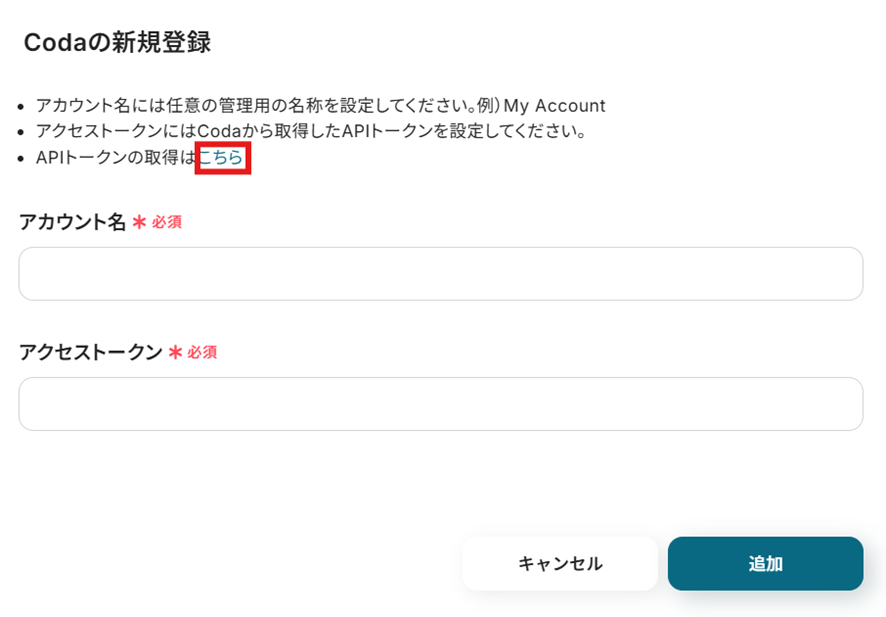
Codaにサインインしましょう。
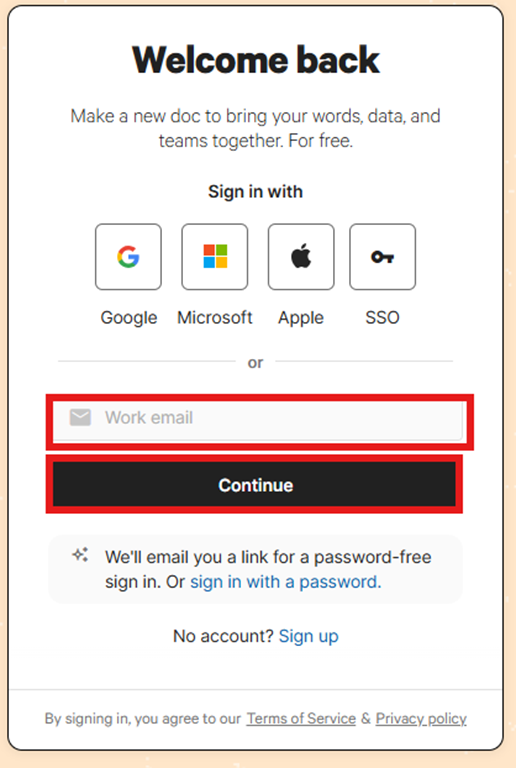
「API settings」の欄にある「Generate API token」を選択してください。
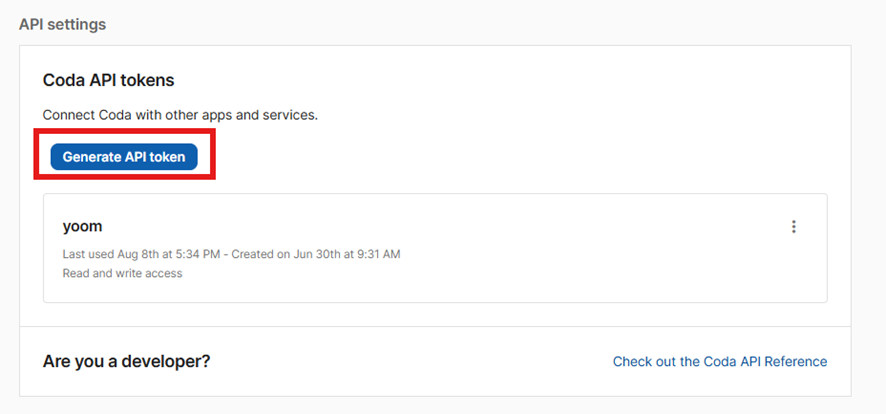
名前を任意の名称で設定し、「Generate API token」を選択します。
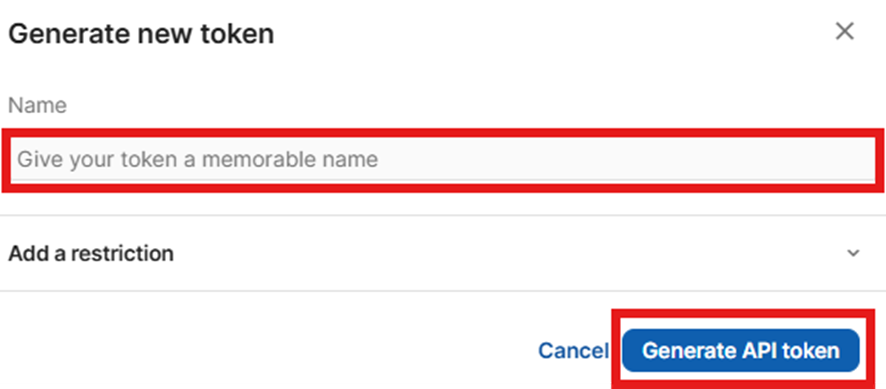
これでAPI tokenが生成されました!
「Copy token」を選択して、APIトークンをコピーしましょう。
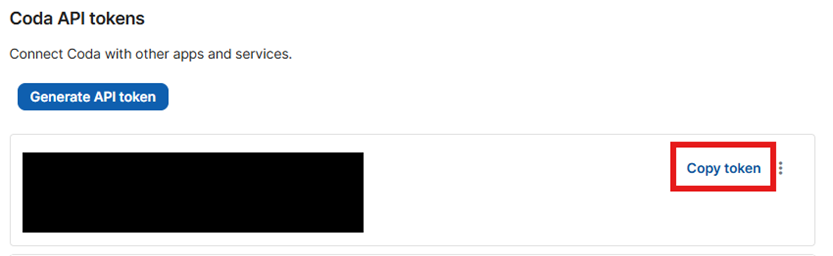
Codaの新規登録画面に戻り、「アカウント名」を任意で設定してください。
先ほどコピーしたAPIトークンを「アクセストークン」に貼り付けて「追加」を選択しましょう。
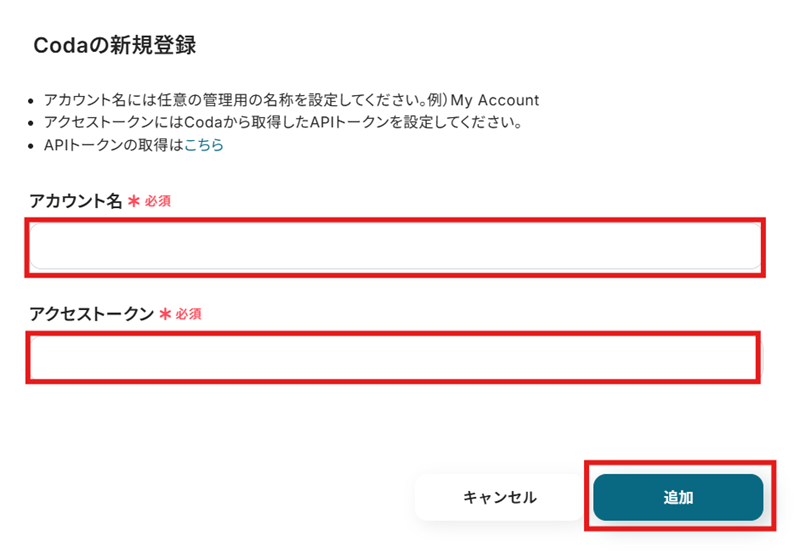
これでCodaのマイアプリ連携完了です!
ステップ2:テンプレートのコピー
それでは、自動化フローの作成を始めます。
Yoomでは、初心者の方でも簡単に始められるようテンプレートをご用意しています。
下記バナーをクリックし「試してみる」ボタンをクリックしてみてください。
Intercomでユーザーが新しい会話を作成したら、Codaのテーブルに行を追加する
試してみる
■概要
顧客からの問い合わせ管理に欠かせないIntercomですが、その会話内容をCodaに手作業で転記するのは手間がかかり、入力ミスなども発生しがちではないでしょうか。
このワークフローは、Intercomでのユーザーとの新しい会話をトリガーに、Codaのテーブルへ自動で行を追加します。CodaとIntercomを連携させることで、問い合わせ内容の記録と管理を効率化し、対応漏れなどのリスクを軽減します。
■このテンプレートをおすすめする方
・Intercomでの問い合わせ内容をCodaで管理しており、転記作業を自動化したい方
・CodaとIntercomを連携させ、カスタマーサポートの対応履歴を一元管理したいチーム
・手作業によるデータ入力ミスをなくし、顧客対応の品質を向上させたいと考えている方
■注意事項
・Intercom、CodaのそれぞれとYoomを連携してください。
・Intercomのマイアプリ連携方法は下記をご参照ください。
https://intercom.help/yoom/ja/articles/5723277
・IntercomのWebhookの設定方法は下記をご参照ください。
https://intercom.help/yoom/ja/articles/6003975
テンプレートのコピーができたら、 「OK」ボタンをクリックして設定を始めましょう!
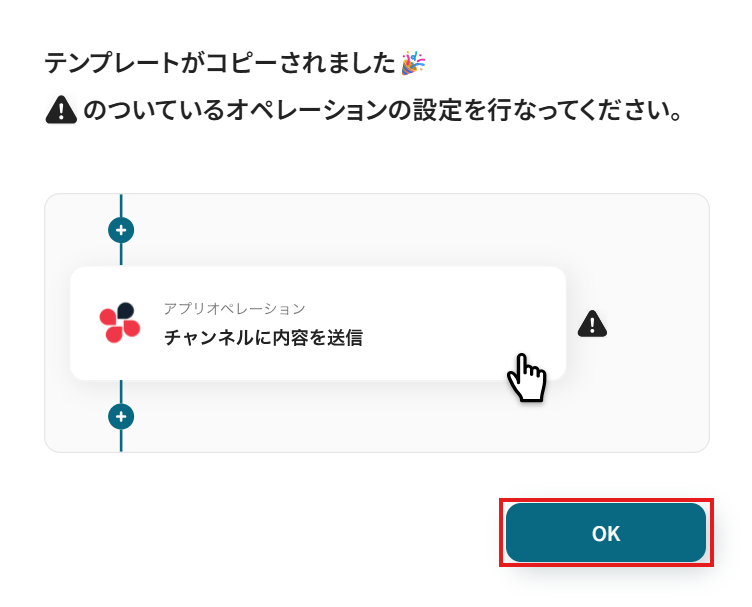
ステップ3:Intercomのトリガー設定
まずは、自動化のきっかけのトリガー設定方法をご説明します。
「ユーザーが新しい会話を作成したら(Webhook起動)」ボタンを押してください。
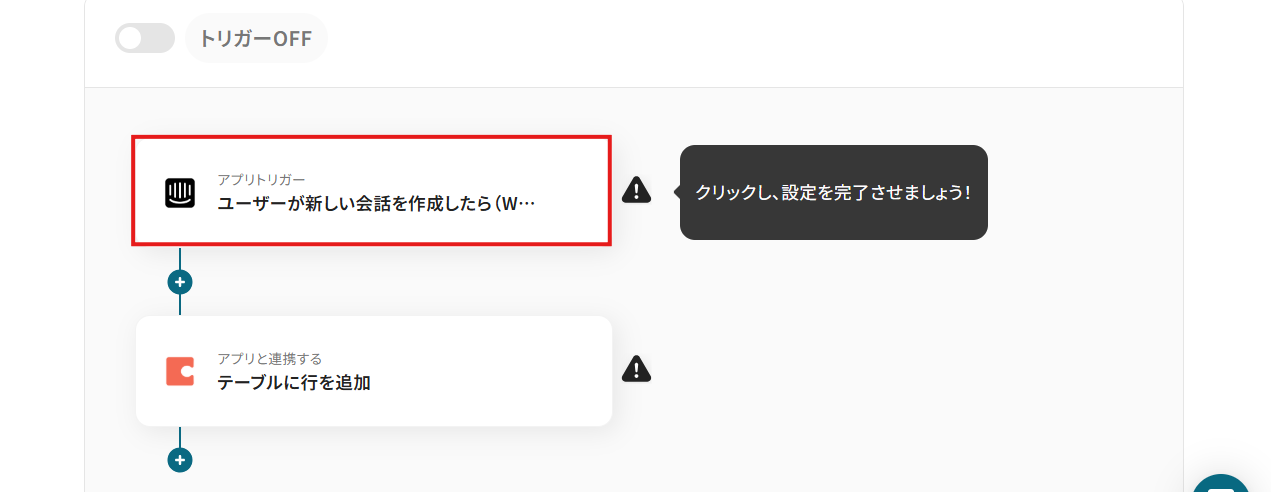
次のページは初期設定されています。
連携するアカウント情報を確認し、次のページに進んでください。
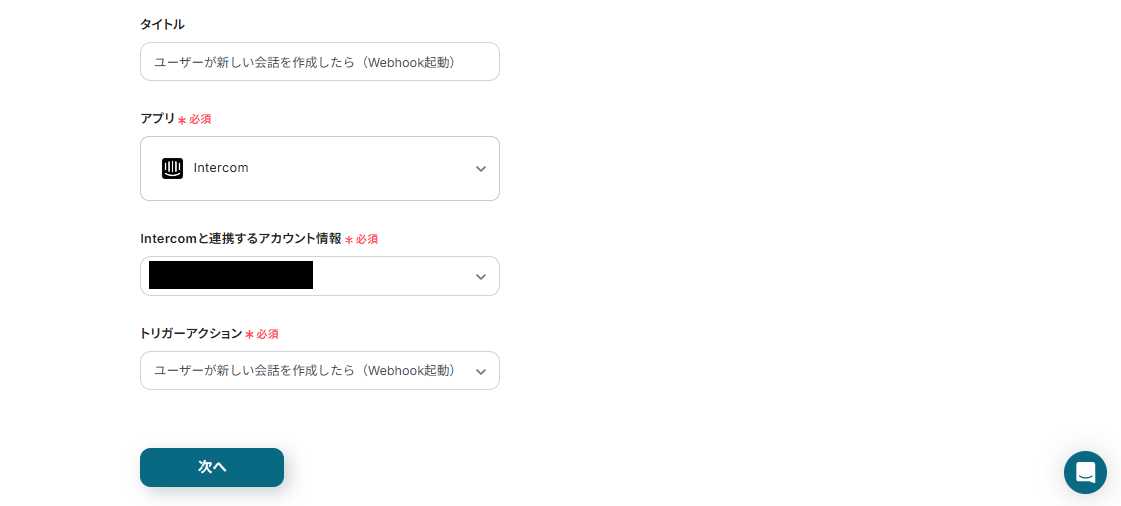
トリガー起動に使用する、Webhookの設定を行います。
下記画面に表示される、WebhookURLをコピーしてください。
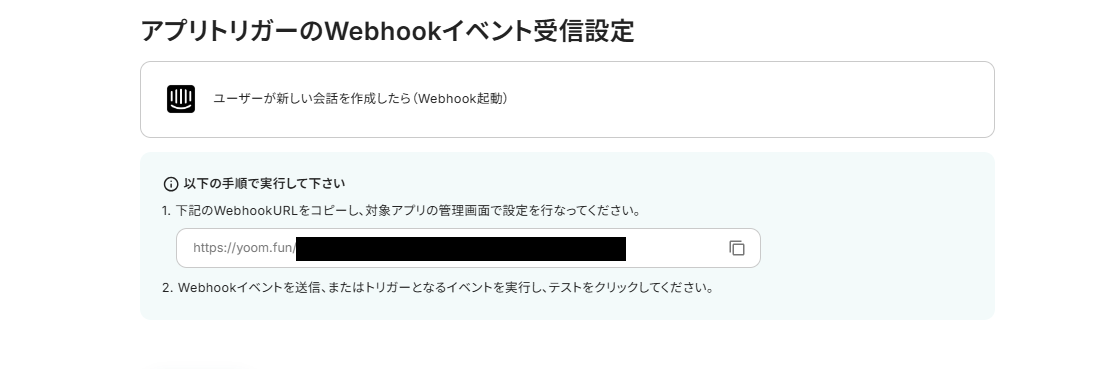
Intercomの画面を開いたら「設定」→「Developer Hub」の順にページを開きましょう。
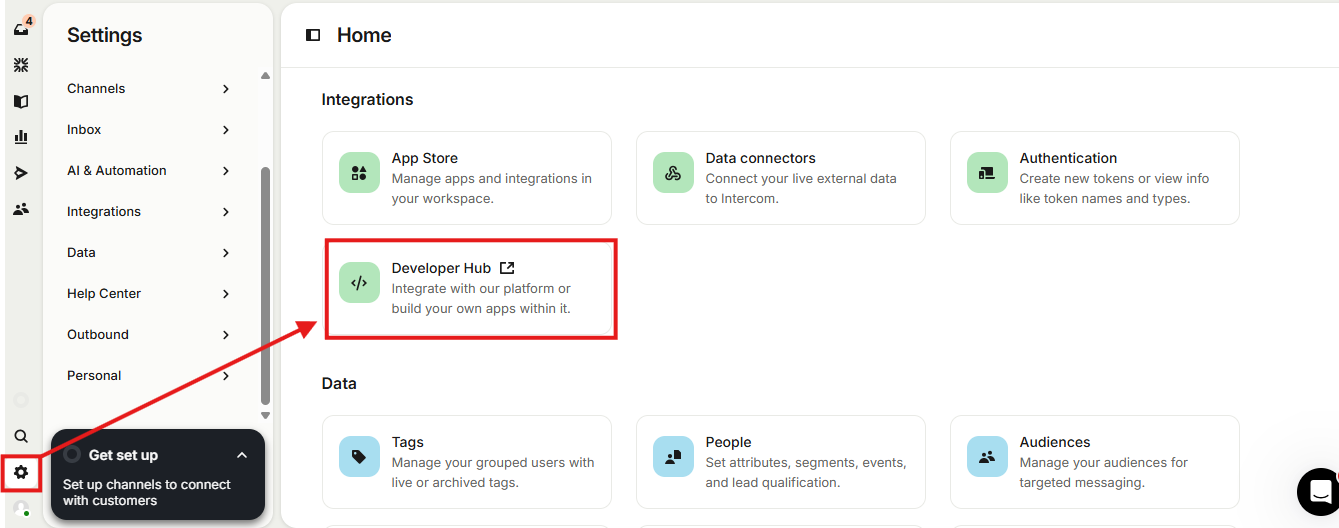
「Your Apps」を開き、対象のAppを選択します。
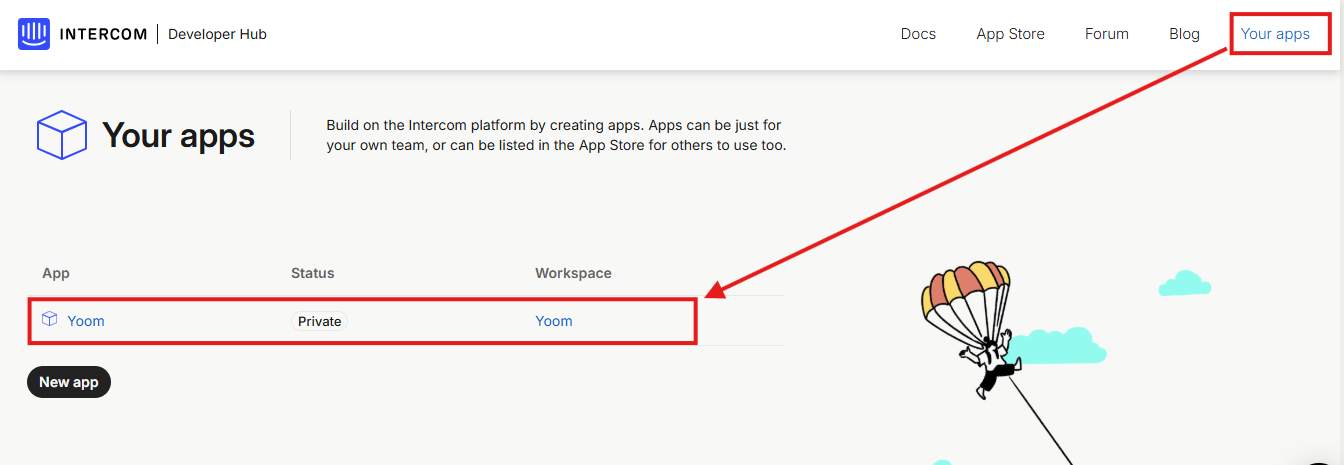
Webhooksを押したら、Yoomの画面でコピーした「Webhook URL」をペーストしてください。
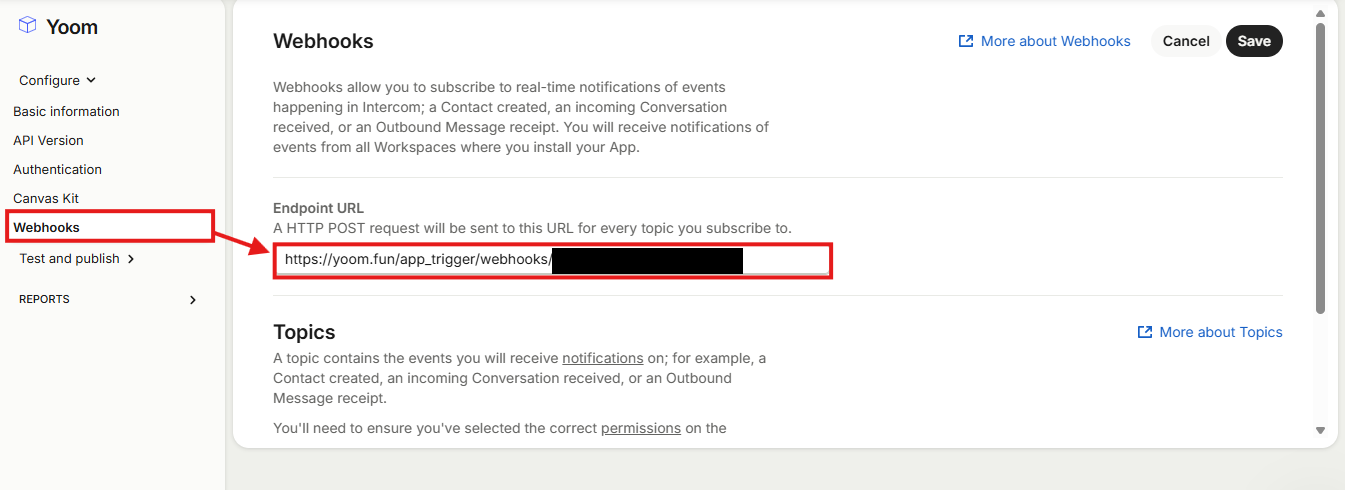
API keys and Eventsのセクションで、「Webhooks」をクリックします。

Topicsの欄にあるSelect a topicを開き、プルダウンから「contact.lead.created」を選択しましょう。
右上のSaveボタンをクリックしたらWebhookの設定は完了です!
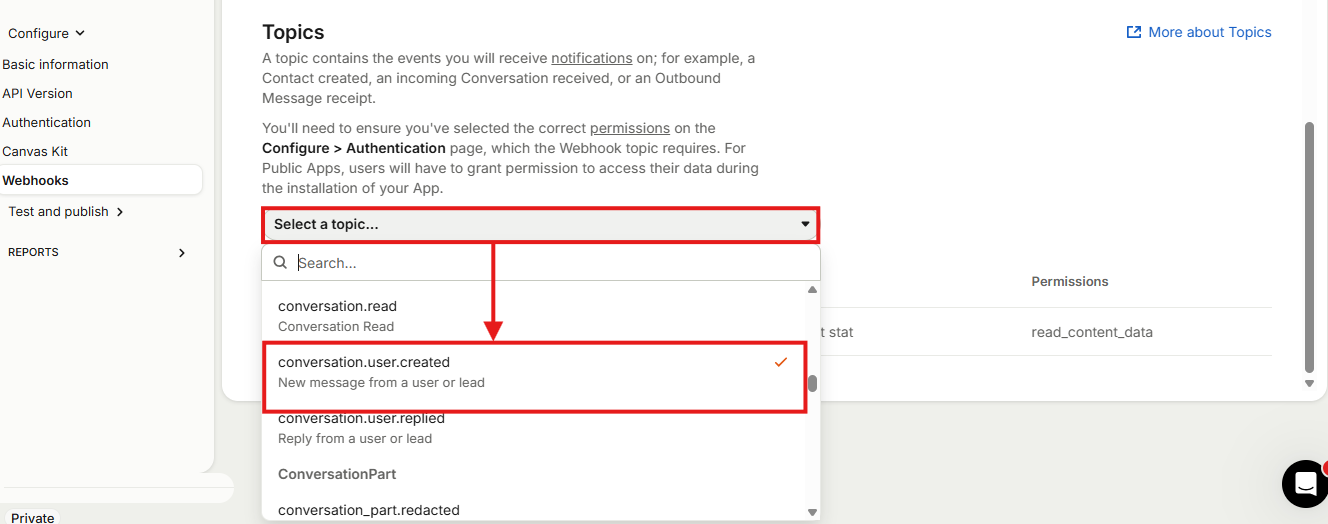
続いて、設定したWebhookの動作テストを行いましょう。
Intercomにテスト用の新しい会話を作成してください。(内容は自由に設定してOKです!)

Yoomの画面に戻り、「テスト」ボタンをクリックします。
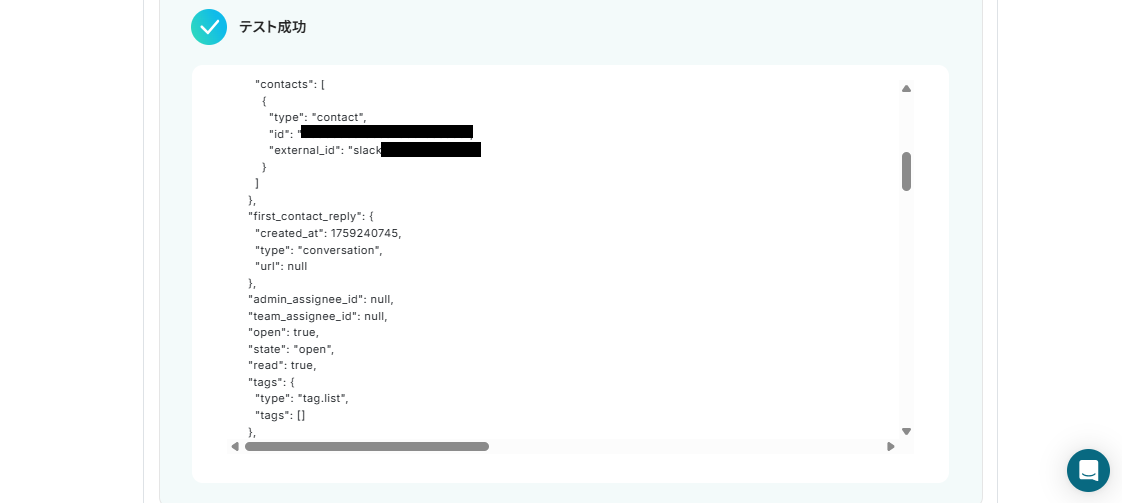
先ほど作成した新しい会話の情報が取得した値に表示されるので確認しましょう。
※取得した値とは?
トリガーやオペレーション設定時に、「テスト」を実行して取得した値のことを指します。
後続のオペレーション設定時の値として利用でき、フローボットを起動する度に変動した値となります。
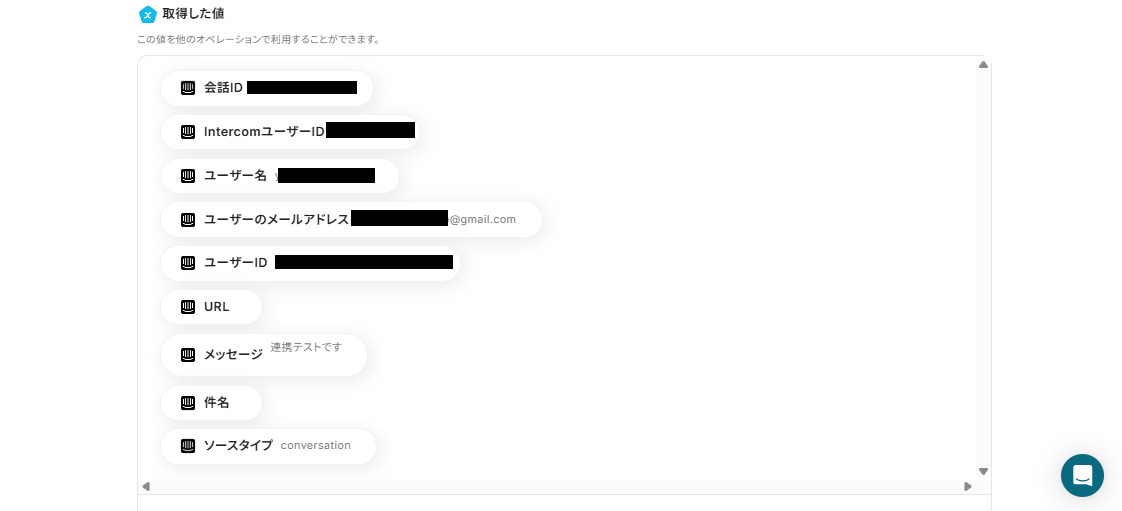
ステップ4:Codaのテーブルに行を追加する
Intercomに作成された新しい会話の情報を引用しCodaの行を自動で作成する設定を行います。
「テーブルに行を追加」という項目をクリックしてください。
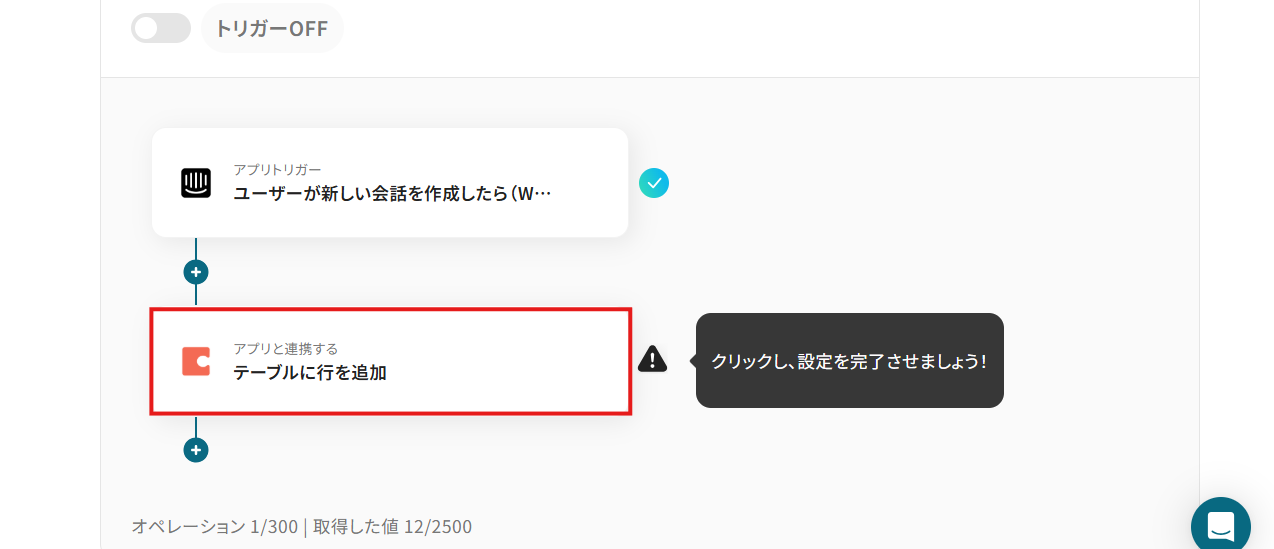
次の画面も設定済みのため、アカウント情報を確認し「次へ」ボタンを押しましょう。
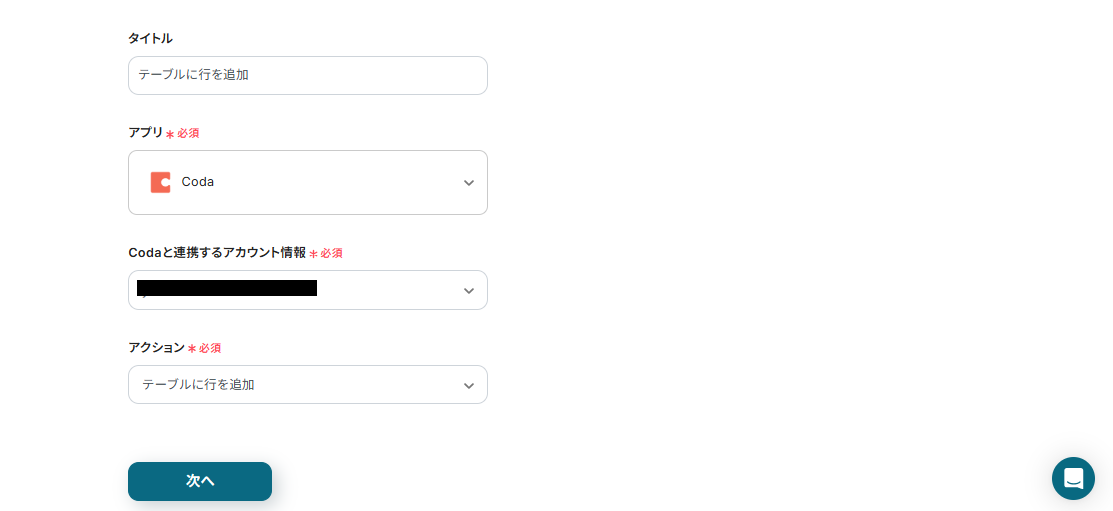
Codaにログインし、行を追加したいテーブルの準備を行いましょう。
以下は例として作成したので、用途に応じて行の項目をカスタマイズしてください!
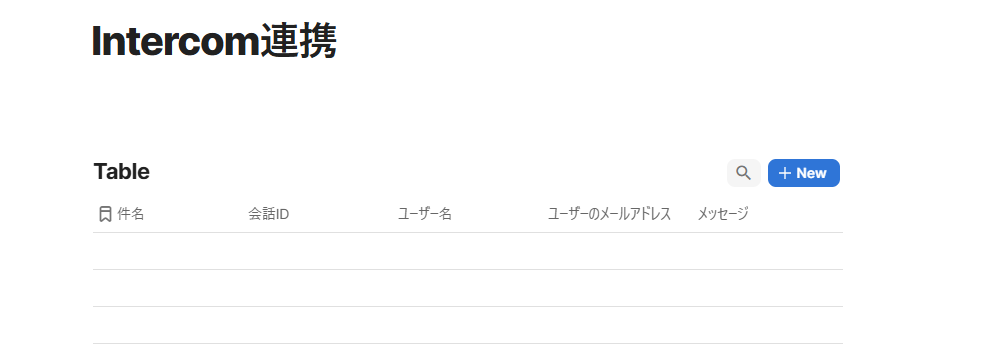
ドキュメントIDとテーブルIDは、枠内をクリックし表示される候補から選択しましょう。
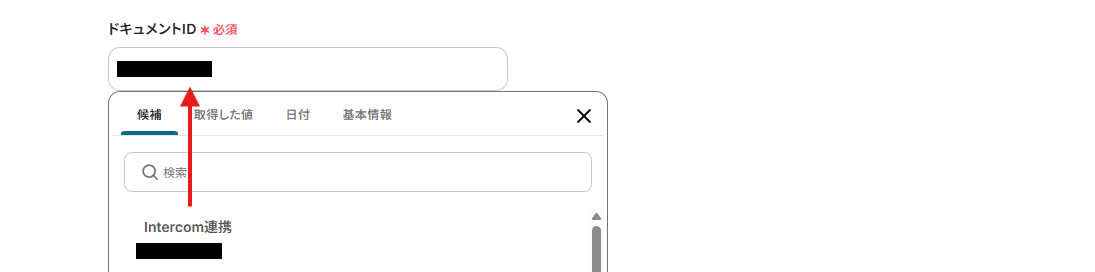
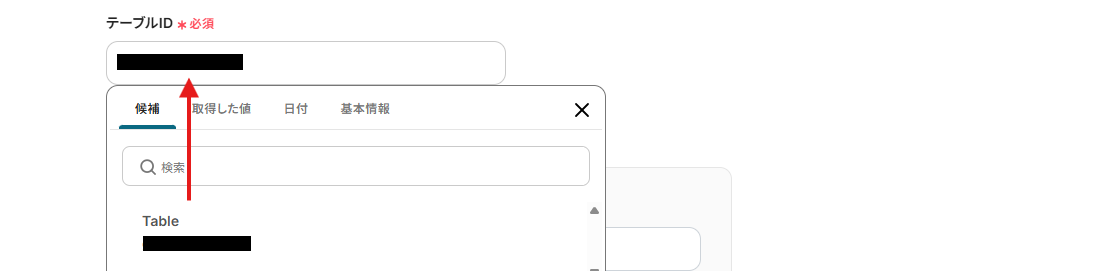
続いて、レコード情報を設定します。
Codaで作成したテーブルの列の使用したい「列ID」を候補から選択しましょう。
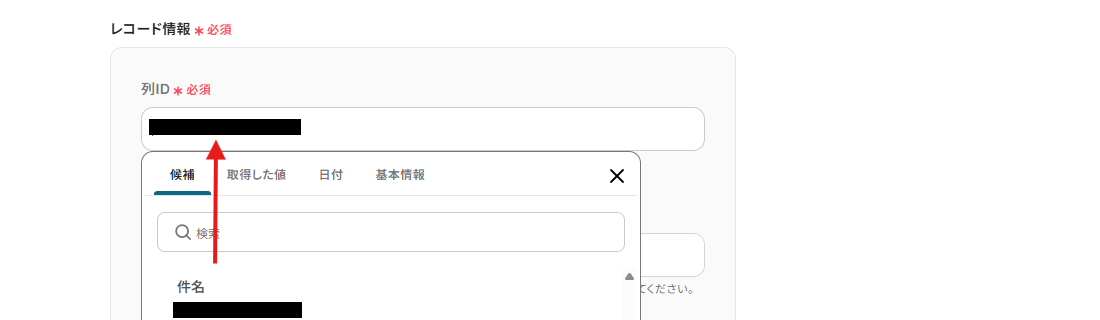
値は、枠内をクリックし表示される「取得した値」の欄から選択しましょう。
※「取得した値」は変数となるので、Intercomで新しい会話が作成される度にそのデータを活用することができます!
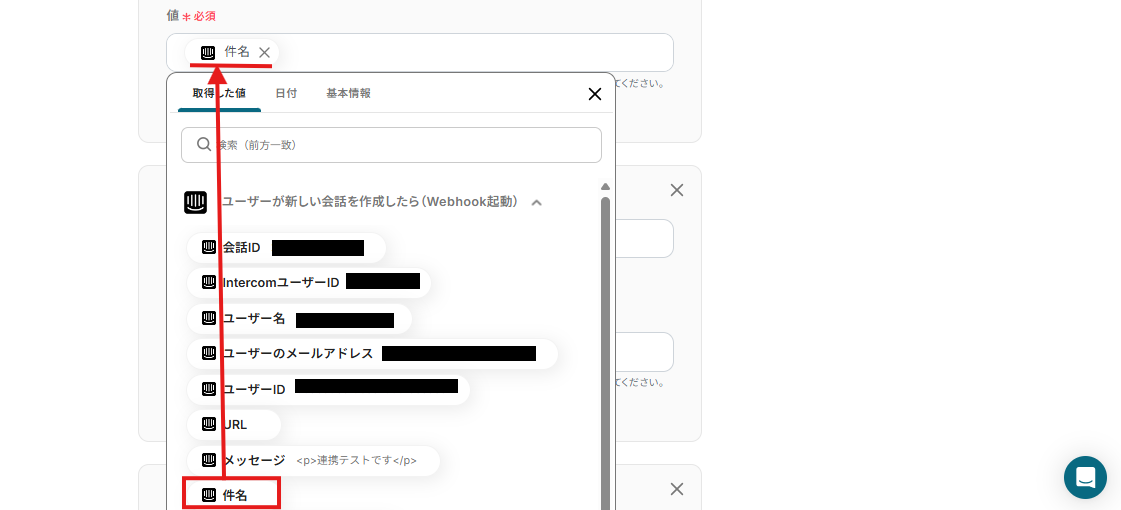
「会社ID」「ユーザー名」「ユーザーのメールアドレス」「メッセージ」も同様に設定してください。
これ以外の情報にも連携したい情報がある場合は「+レコード情報を追加」をクリックし、項目を増やしましょう。
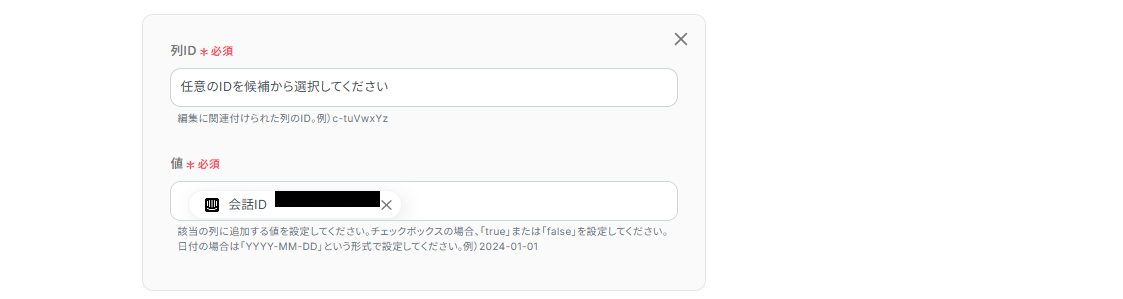
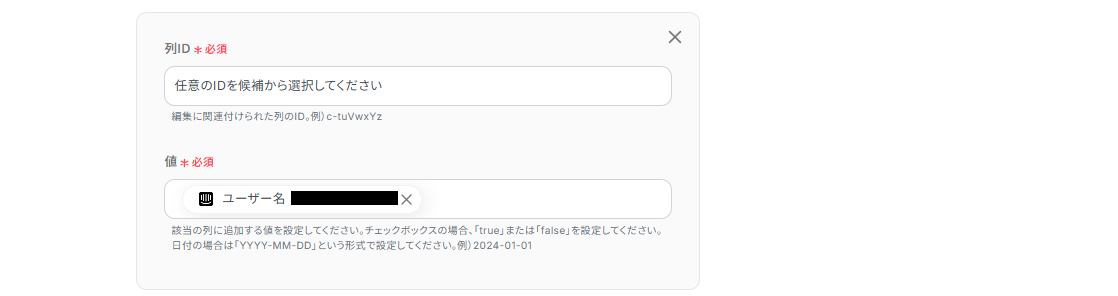
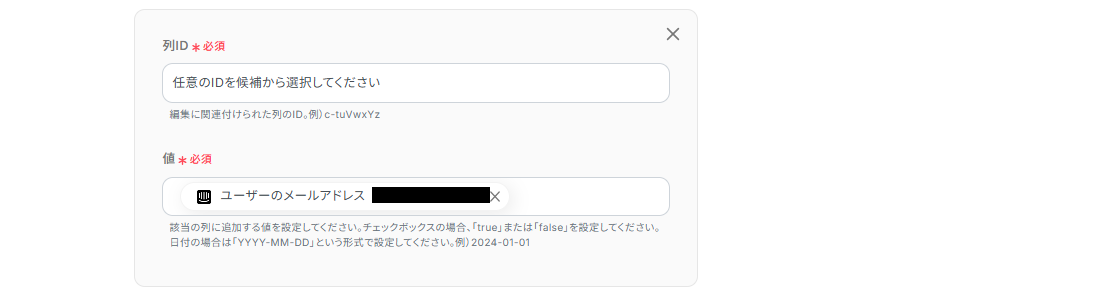
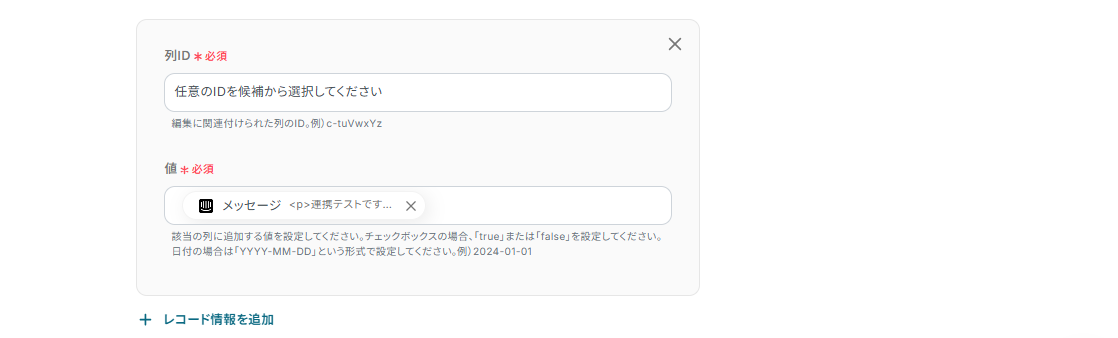
ここまで設定できたら、テストを実行します。
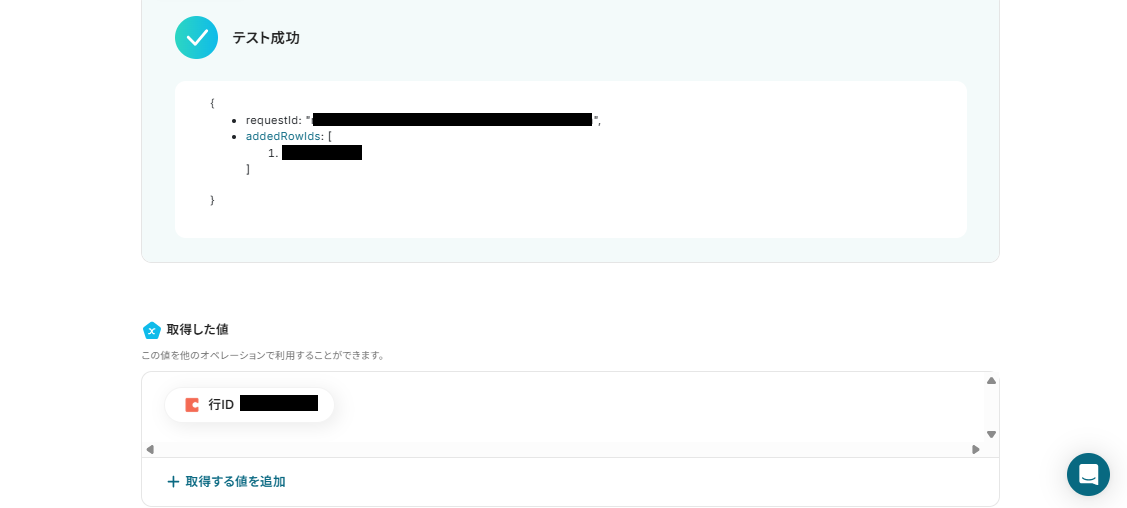
Codaのテーブルに行が自動で追加されるので、確認してください。
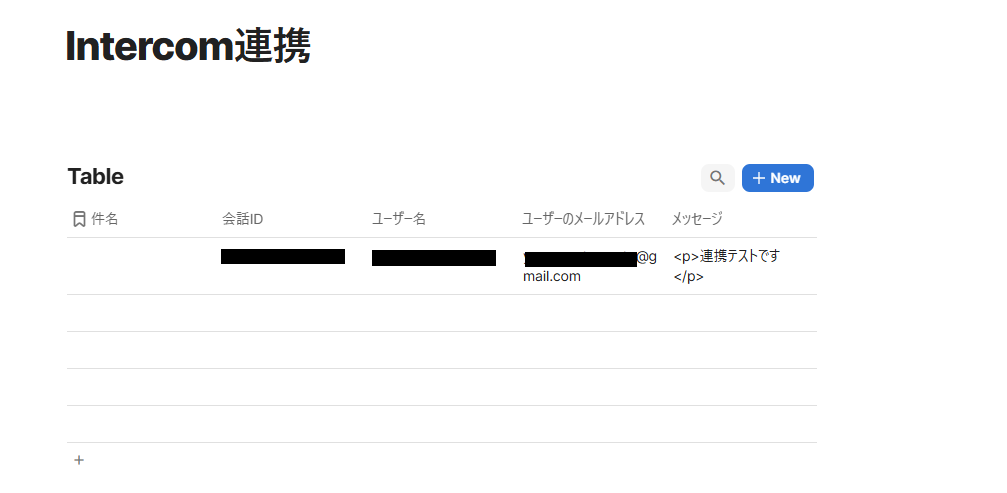
Yoomの画面に戻り、「保存する」ボタンをクリックしましょう。
ステップ5:トリガーをONにする
下記画面が表示されたら、「トリガーをON」に設定してください。
これで、「Intercomでユーザーが新しい会話を作成したら、Codaのテーブルに行を追加する」フローの完成です!
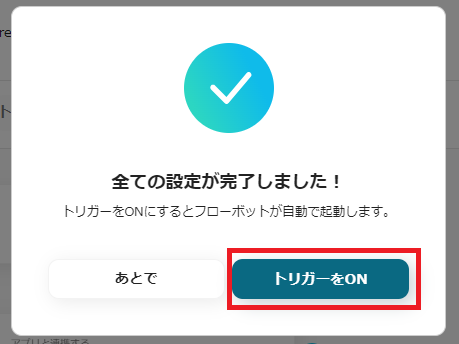
CodaのデータをIntercomに連携したい場合
今回はIntercomからCodaへデータを連携する方法をご紹介しました。
逆にCodaの情報を基にIntercomのデータを操作したいケースもあるかと思います。
例えば、Codaで管理している顧客リストをIntercomに反映させたい場合などです。
そのような逆方向のデータ連携を実現したい場合は、下記のテンプレートも併せてご利用ください。
Codaのテーブルで行が作成されたら、Intercomでコンタクトを作成する
Codaのテーブルで管理している見込み顧客リストやイベント参加者リストを、手動でIntercomに登録していませんか?
この自動化を利用すれば、Codaのテーブルに新しい行が追加されると、Intercomに新しいコンタクト(顧客情報)が自動で作成されるため、データ入力の手間が省け、迅速なアプローチが可能になります。
Codaのテーブルで行が作成されたら、Intercomでコンタクトを作成する
試してみる
■概要
ドキュメントツールとして柔軟なデータベース機能を持つCodaと、顧客とのコミュニケーションを円滑にするIntercomを併用しているものの、それぞれの情報を手作業で同期させていませんか。このワークフローは、CodaとIntercomの連携を自動化するものです。Codaのテーブルに新しい行が追加されると、その情報を用いてIntercomに新しいコンタクトが自動で作成されるため、手入力の手間や入力ミスといった課題を解消し、顧客管理業務を効率化します。
■このテンプレートをおすすめする方
・Codaで管理している顧客情報を、手動でIntercomに登録している方
・CodaとIntercomを連携させ、顧客オンボーディングのプロセスを自動化したいと考えている方
・SaaS間のデータ転記作業をなくし、より重要な業務に集中したいと考えているチームの方
■注意事項
・Coda、IntercomのそれぞれとYoomを連携してください。
・Intercomのマイアプリ連携方法は下記をご参照ください。
https://intercom.help/yoom/ja/articles/5723277
・トリガーは5分、10分、15分、30分、60分の間隔で起動間隔を選択できます。
・プランによって最短の起動間隔が異なりますので、ご注意ください。
・Codaのレコード詳細を取得する方法は下記をご参照ください。
https://intercom.help/yoom/ja/articles/9103858
Codaのテーブルで行が更新されたら、Intercomのコンタクトを更新する
Coda上で顧客情報(役職、連絡先など)を更新した際に、Intercom側の情報も手動で修正していると、更新漏れや二重管理の手間が発生します。
この連携を設定することで、Codaのテーブルの特定の行が更新された際に、対応するIntercomのコンタクト情報も自動で更新されるので、常に両アプリの顧客情報を最新の状態に保つことが可能です。
Codaのテーブルで行が更新されたら、Intercomのコンタクトを更新する
試してみる
■概要
Codaのテーブルで顧客情報を管理しているものの、Intercomへの情報反映は手作業で行っている、ということはありませんか。この二重入力は手間がかかるだけでなく、更新漏れや入力ミスといったヒューマンエラーの原因にもなり得ます。
このワークフローは、CodaとIntercomを連携させることで、こうした課題を解決します。Codaのテーブルで行が更新されると、その内容が自動でIntercomのコンタクト情報に反映されるため、手作業をなくし、常に正確な顧客情報を保つことが可能です。
■このテンプレートをおすすめする方
・Codaのテーブルで顧客情報を管理し、Intercomと手動で情報を同期しているご担当者様
・CodaとIntercomの連携を通じて、顧客対応の品質と一貫性を向上させたいと考えているチーム
・顧客情報の更新漏れや入力ミスを防ぎ、常に正確なデータで管理したいと考えている方
■注意事項
・Coda、IntercomのそれぞれとYoomを連携してください。
・Intercomのマイアプリ連携方法は下記をご参照ください。
https://intercom.help/yoom/ja/articles/5723277
・トリガーは5分、10分、15分、30分、60分の間隔で起動間隔を選択できます。
・プランによって最短の起動間隔が異なりますので、ご注意ください。
・Codaのレコード詳細を取得する方法は下記をご参照ください。
https://intercom.help/yoom/ja/articles/9103858
IntercomやCodaを使ったその他の自動化例
今回ご紹介した連携以外でも、IntercomやCodaのAPIを活用してさまざまな業務を自動化することが可能です。
もし気になるものがあればぜひこちらもお試しになってみてください!
Intercomを使った自動化例
新しく会話が作成されたら、チャットツールに通知したり、ドキュメントを自動で作成したりすることが可能です。
また、営業管理ツールやフォーム回答からコンタクトを登録することも可能です。
手作業での情報転記をなくし、顧客情報の管理を一元化することで、業務効率を向上させます。
Googleフォームの回答をもとに、Intercomでコンタクトを作成する
試してみる
■概要
「Googleフォームの回答をもとに、Intercomでコンタクトを作成する」フローは、Googleフォームで収集したデータを自動的にIntercomに連携し、新しいコンタクトを作成する業務ワークフローです。
これにより、手動でのデータ入力を省略し、顧客対応の効率化と正確性向上を実現します。
■このテンプレートをおすすめする方
・Googleフォームを活用して顧客情報を収集しているマーケティング担当者の方
・Intercomでの顧客管理を効率化したいカスタマーサポートチームの方
・手動でのデータ転送に時間を取られている営業担当者の方
・顧客データの一元管理を目指している中小企業の経営者の方
■注意事項
・Googleフォーム、IntercomのそれぞれとYoomを連携してください。
・トリガーは5分、10分、15分、30分、60分の間隔で起動間隔を選択できます。
・プランによって最短の起動間隔が異なりますので、ご注意ください。
・Googleフォームをトリガーとして使用した際の回答内容を取得する方法は下記をご参照ください。
https://intercom.help/yoom/ja/articles/6807133
Intercomでコンタクト(リード)が作成されたらGoogle Chatに通知する
試してみる
■概要
「Intercomでコンタクト(リード)が作成されたらGoogle Chatに通知する」フローは、新たなリードを即座にチームに共有する業務ワークフローです。Intercomでの顧客とのやり取りをスムーズに管理し、Google Chatへのリアルタイム通知でチーム全体の連携を強化します。これにより、迅速な対応が可能となり、顧客満足度の向上に繋がります。
■このテンプレートをおすすめする方
・Intercomを活用して顧客管理を行っている営業担当者
・新規リードの情報をチーム内で即時に共有したいマーケティング担当者
・Google Chatを日常的に使用し、業務の効率化を図りたいチームリーダー
■注意事項
・Intercom、Google ChatのそれぞれとYoomを連携してください。
・Intercomのマイアプリ連携方法は下記をご参照ください。
https://intercom.help/yoom/ja/articles/5723277
・Google Chatとの連携はGoogle Workspaceの場合のみ可能です。詳細は下記を参照ください。
https://intercom.help/yoom/ja/articles/6647336
Intercomでコンタクト(リード)が作成されたらMicrosoft Teamsに通知する
試してみる
■概要
「Intercomでコンタクト(リード)が作成されたらMicrosoft Teamsに通知する」フローは、営業チームの情報共有を円滑にする業務ワークフローです。
新しいリードがIntercomに登録されると、その情報を手動でチームに伝える手間や時間がかかりますよね。特にリモート環境やチームが大きい場合、情報の伝達漏れも心配です。そこで、このフローを活用することで、Intercomでリードが作成された瞬間に自動でMicrosoft Teamsに通知が送信され、チーム全体でリアルタイムに情報を共有できます。これにより、迅速なフォローアップが可能となり、営業活動の効率化が期待できます。
■このテンプレートをおすすめする方
・Intercomを活用してリード管理を行っている営業担当者
・Microsoft Teamsを使ってチーム内の情報共有を強化したいチームリーダー
・リード情報の共有に手間を感じている中小企業の経営者
■注意事項
・Intercom、Microsoft TeamsのそれぞれとYoomを連携してください。
・Intercomのマイアプリ連携方法は下記をご参照ください。
https://intercom.help/yoom/ja/articles/5723277
・Microsoft365(旧Office365)には、家庭向けプランと一般法人向けプラン(Microsoft365 Business)があり、一般法人向けプランに加入していない場合には認証に失敗する可能性があります。
Intercomで新しく会話が作成されたらGoogle ドキュメントを作成する
試してみる
■概要
Intercomで新しく会話が作成された時に、Googleドキュメントを自動で生成する業務ワークフローです。このワークフローを活用することで、顧客との対話内容を迅速に記録・管理でき、チーム内での情報共有や後の分析がスムーズになります。YoomのAPI連携機能を利用して、手作業の手間を大幅に削減し、効率的な業務運営をサポートします。
■このテンプレートをおすすめする方
・Intercomを活用して顧客対応を行っているカスタマーサポート担当者
・顧客との会話履歴を整理・共有するための効率的な方法を探しているチームリーダー
・Googleドキュメントを利用してデータを一元管理したい営業担当者
■注意事項
・Intercom、GoogleドキュメントのそれぞれとYoomを連携してください。
・トリガーは5分、10分、15分、30分、60分の間隔で起動間隔を選択できます。
・プランによって最短の起動間隔が異なりますので、ご注意ください。
・Intercomのマイアプリ連携方法はこちらをご参照ください。
Salesforceから指定の顧客をIntercomのコンタクトに登録する
試してみる
Salesforceから指定の顧客をIntercomのコンタクトに登録するフローです。
Codaを使った自動化例
テーブルに行が追加・更新されたら、チャットやメールで通知したり、電子署名サービスでエンベロープを送信したりできます。
また、フォームから送信された回答をもとにテーブルを更新したり、コード管理プラットフォームでプルリクエストが作成されたらページを自動作成することも可能です。
これらの連携により、プロジェクト管理、情報共有、契約業務など、様々な場面で手作業によるデータ転記や更新の手間を削減し、業務を効率化します。
Codaでテーブルに行が更新されたらDocuSignでエンベロープを送信する
試してみる
■概要
「Codaでテーブルに行が更新されたらDocuSignでエンベロープを送信する」フローは、CodaとDocuSignの連携を活用した業務ワークフローです。Codaのテーブルに新しいデータが追加または更新されると、自動的にDocuSignを通じてエンベロープが送信されます。これにより、契約手続きや承認プロセスがスムーズに進み、業務の効率化が図れます。
■このテンプレートをおすすめする方
・Codaを日常的に利用しており、データ管理を効率化したい方
・DocuSignを活用しているが、契約送信の手間を減らしたいビジネスパーソン
・業務フローの自動化を推進し、チームの生産性を向上させたいリーダー
・API連携やRPAを活用して、繰り返し作業を自動化したい方
・AIやOCR機能を取り入れて、データ処理を高度化したい企業担当者
■注意事項
・Coda、DocuSignのそれぞれとYoomを連携してください。
・トリガーは5分、10分、15分、30分、60分の間隔で起動間隔を選択できます。
・プランによって最短の起動間隔が異なりますので、ご注意ください。
GitHubでプルリクエストが作成されたら、Codaにページを作成する
試してみる
■概要
「GitHubでプルリクエストが作成されたら、Codaにページを作成する」フローは、開発チームのコラボレーションをスムーズにする業務ワークフローです。プルリクエストが発生すると、自動的にCodaに関連情報が記載されたページが生成されるため、タスクの管理や進捗確認が簡単になります。これにより、手動での情報入力や更新作業の手間を省き、チーム全体の効率化を図ることができます。
■このテンプレートをおすすめする方
・GitHubを日常的に活用している開発チームのリーダー
・Codaをプロジェクト管理ツールとして利用している担当者
・手動でのタスク管理に時間を取られているチームメンバー
■注意事項
・Coda、GitHubのそれぞれとYoomを連携してください。
・トリガーは5分、10分、15分、30分、60分の間隔で起動間隔を選択できます。
・プランによって最短の起動間隔が異なりますので、ご注意ください。
Googleフォームで回答が送信されたら、Codaでテーブルの行を更新する
試してみる
■概要
「Googleフォームで回答が送信されたら、Codaでテーブルの行を更新する」フローは、Googleフォームで回答が送信された際、Codaのテーブルに自動的に反映させる業務ワークフローです。
手動でのデータ転記を減らし、情報管理をスムーズに行うことができます。
■このテンプレートをおすすめする方
・Googleフォームを使用してデータを収集しているビジネスユーザーの方
・Codaでのデータ管理を効率化し、手動入力の手間を減らしたい担当者の方
・フォームからの回答をCodaのテーブルに速やかに反映させたいチームリーダーの方
・業務フローの自動化を通じて、作業時間の削減を目指している経営者の方
・データの一元管理を実現し、情報の正確性を向上させたい方
■注意事項
・Googleフォーム、CodaのそれぞれとYoomを連携してください。
・トリガーは5分、10分、15分、30分、60分の間隔で起動間隔を選択できます。
・プランによって最短の起動間隔が異なりますので、ご注意ください。
・Googleフォームをトリガーとして使用した際の回答内容を取得する方法は下記をご参照ください。
https://intercom.help/yoom/ja/articles/6807133
Codaでテーブルに行が更新されたらOutlookに通知する
試してみる
■概要
Codaで管理しているプロジェクト情報やデータベースが更新された際、関係者への通知をOutlookで手作業で行っていませんか。
こうした手作業での共有は、対応漏れや遅延の原因となりがちです。
このワークフローは、CodaとOutlookの連携を自動化し、テーブルの行情報が更新されると指定の宛先へメールで通知します。
これにより、情報共有のスピードと正確性を高め、チームの連携を円滑に進めることが可能になります。
■このテンプレートをおすすめする方
・Codaで管理する情報の更新を、手作業でOutlookから関係者に通知している方
・CodaとOutlookの連携を通じて、チーム内のスムーズな情報共有の仕組みを構築したい方
・定型的な通知業務から解放され、より生産性の高いコア業務に集中したいと考えている方
■注意事項
・Coda、OutlookのそれぞれとYoomを連携してください。
・トリガーは5分、10分、15分、30分、60分の間隔で起動間隔を選択できます。
・プランによって最短の起動間隔が異なりますので、ご注意ください。
・Microsoft365(旧Office365)には、家庭向けプランと一般法人向けプラン(Microsoft365 Business)があり、一般法人向けプランに加入していない場合には認証に失敗する可能性があります。
Codaでテーブルに行が追加されたらSlackに通知する
試してみる
■概要
Codaで管理しているタスクやプロジェクトリストに新しい行が追加された際、チームメンバーへの共有をSlackへ手動でコピー&ペーストしていませんか。
この作業は手間がかかるだけでなく、通知の遅れや共有漏れの原因にもなり得ます。
このワークフローを活用すれば、CodaとSlackの連携を自動化できるため、Codaのテーブルに新しい行が作成されると、設定した内容がSlackの指定チャンネルへ通知され、情報共有の効率を高めます。
■このテンプレートをおすすめする方
・Codaをデータベースとして活用しており、Slackでの情報共有を求めている方
・手作業によるCodaからSlackへの通知に手間や共有漏れなどの課題を感じている方
・CodaとSlackの連携を通じて、チームの情報共有フローを自動化し、生産性を向上させたい方
■注意事項
・Coda、SlackのそれぞれとYoomを連携してください。
・トリガーは5分、10分、15分、30分、60分の間隔で起動間隔を選択できます。
・プランによって最短の起動間隔が異なりますので、ご注意ください。
まとめ
本記事では、IntercomとCodaのデータを自動で連携する方法について解説しました。
この連携を実現することで、これまで手作業で行っていたIntercomの顧客対応履歴やチケット情報をCodaへ転記する作業を削減し、入力ミスや情報共有の遅れといった課題を解消できそうです。
これにより、担当者は単純作業に費やしていた時間を顧客とのコミュニケーションやサポート品質の向上といった、より付加価値の高いコア業務に集中できる環境が整うでしょう!
今回ご紹介したような業務自動化は、ノーコードツール「Yoom」を活用することで、プログラミングの知識がない方でも直感的な操作のみで簡単に構築可能です。
もし日々の業務の自動化に少しでも興味を持っていただけたなら、ぜひこちらから無料登録してYoomによる業務効率化を体験してみてください!
よくあるご質問
Q:連携はリアルタイムで行われますか?
A:今回作成したフローは、Webhookを利用したトリガーを使用しているためリアルタイムで連携可能です。
トリガーが発生してからアクションが実行されるまでの遅延がないため、スピーディーな業務遂行が可能になります。
Q:特定の条件を満たす会話だけ連携できますか?
A:はい、できます。
「ユーザーが新しい会話を作成したら(Webhook起動)」の直下にある+ボタンをクリックし、「分岐」のアクションを追加することで、特定の条件を満たす会話だけ連携することができます。
※分岐はミニプラン以上でご利用いただけます。
フリープランで利用するとエラーになってしまいますが、無料トライアル中は使用可能ですので是非ご活用ください。
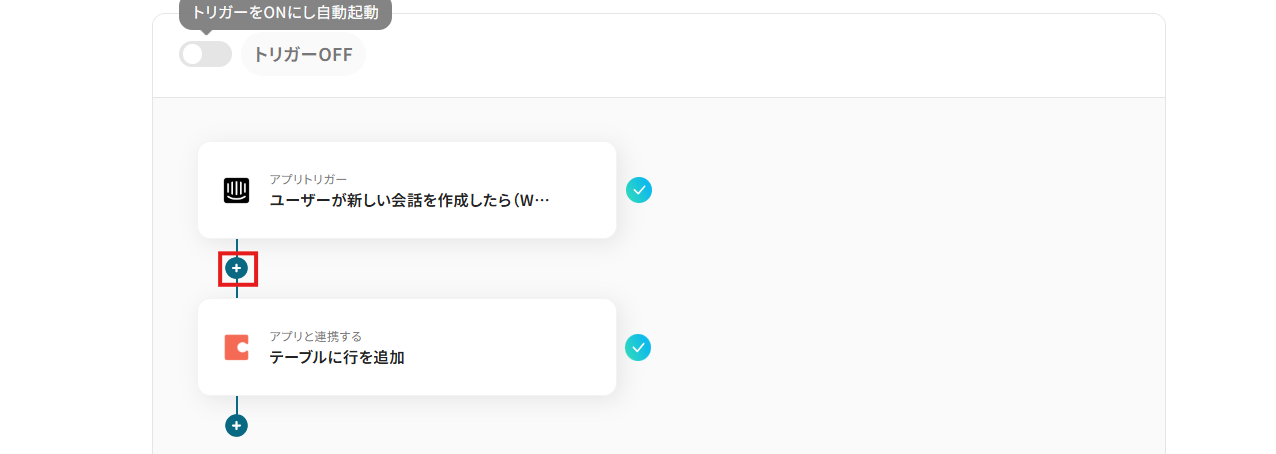
例えば、メッセージに「問い合わせ」というワードがあればフローを進めたい時、下記画像のように設定してみましょう!
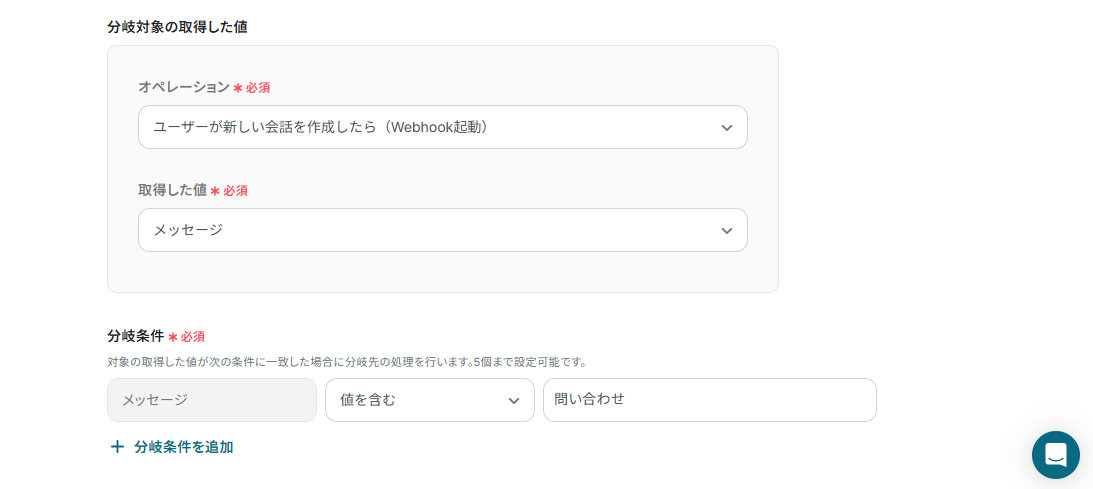
Q:連携エラーが起きたらどうなりますか?
A:Yoomに登録する際に設定したメールアドレスに通知が送られます。
また、通知先はメールの他にSlackやChatworkも設定できます。
通知メールには、エラーが起きている該当のオペレーションや詳細のリンクが記載されているので、まずは通知内容を確認しましょう。
再実行は自動で行われないため、エラー修正後手動で再実行してください。
ヘルプページで解決しない場合は、サポート窓口を利用することもできます。